Canon EOS 50D — инструкция по эксплуатации (руководство пользователя)
Модель: Зеркальная фотокамера Canon EOS 50D
Год выпуска: 2008
Количество страниц: 224
Язык: русский
Формат: pdf
Размер: 9.7 Mb
Описание:
Компания Canon расширила модельный ряд фотокамер EOS, выпустив новый цифровой зеркальный фотоаппарат: EOS 50D. Фотокамера Canon EOS 50D с CMOS-датчиком с разрешением 15,1 мегапикселя, новейшим процессором обработки изображений Canon DIGIC 4 и поддержкой съемки со скоростью до 6,3 кадра в секунду обладает непревзойденными показателями разрешения и скорости работы при удивительно доступной цене.
Содержание
- Введение
- Контрольный список комплекта поставки.
- Обозначения, используемые в настоящей Инструкции.
- Оглавление.
- Алфавитный указатель функций.
- Правила обращения.
- Начало работы.
- Обозначения.

- 1. Начало работы.
- Зарядка аккумулятора.
- Установка и извлечение аккумулятора.
- Включение камеры.
- Установка и извлечение карты CF.
- Установка и снятие объектива.
- О функции Image Stabilizer (Стабилизатор изображения) для объективов.
- Основные операции.
- Использование экрана быстрого выбора.
- Использование меню.
- Перед началом работы.
- Установка языка интерфейса.
- Установка даты и времени.
- Форматирование карты памяти.
- Установка времени автоматического выключени/Автоотключения.
- Восстановление в камере настроек по умолчанию.
- 2. Основные операции съемки.
- Полностью автоматическая съемка.
- Приемы съемки в полностью автоматическом режиме.
- Съемка портретов.
- Съемка пейзажей.
- Съемка крупным планом.
- Съемка движущихся объектов.
- Съемка портретов ночью.
- Отключение вспышки.

- Съемка в Творческом авто режиме.
- 3. Настройки изображений.
- Установка уровня качества записываемых изображений.
- ISO: Изменение чувствительности ISO.
- Выбор стиля Picture Style.
- Настройка стиля Picture Style.
- Регистрация стиля Picture Style.
- WB: Установка баланса белого.
- Ручной баланс белого.
- Установка цветовой температуры.
- Коррекция баланса белого.
- Коррекция периферийной освещенности объектива.
- Создание и выбор папки.
- Способы нумерации файлов.
- Установка цветового пространства.
- 4. Установка режима автофокусировки и режима перевода кадров.
- AF: Выбор режима автофокусировки.
- Выбор точки автофокусировки.
- Если автофокусировка невозможна.
- Ручная фокусировка.
- Выбор режима перевода кадров.
- Работа автоспуска.
- 5. Расширенные операции.

- P: Программная автоэкспозиция.
- Tv: Автоэкспозиция с приоритетом выдержки.
- Av: Автоэкспозиция с приоритетом диафрагмы.
- Предварительный просмотр глубины резкости.
- M: Ручная установка экспозиции.
- A-DEP: Автоэкспозиция с контролем глубины резкости.
- Выбор режима замера экспозиции.
- Установка компенсации экспозиции.
- Автоматический брекетинг по экспозиции (AEB).
- Фиксация экспозиции.
- Ручная выдержка.
- Блокировка зеркала.
- Использование встроенной вспышки.
- Управление вспышкой.
- Внешние вспышки Speedlite.
- 6. Съемка с использованием ЖКД-видоискателя.
- Подготовка к съемке с использованием ЖКД-видоискателя.
- Съемка.
- Использование автофокусировки для фокусировки.
- Ручная фокусировка.
- Бесшумная съемка.
- 7. Воспроизведение изображений.
- Воспроизведение изображения.

- INFO. Отображение информации о параметрах съемки.
- Быстрый поиск изображений.
- Увеличение при просмотре.
- Поворот изображения.
- Автовоспроизведение (Слайд-шоу).
- Просмотр изображений на экране телевизора.
- Защита изображений.
- Стирание изображений.
- Изменение параметров воспроизведения изображения.
- Настройка яркости ЖК-дисплея.
- Установка времени просмотра изображения.
- Автоповорот вертикально ориентированных изображений.
- Воспроизведение изображения.
- 8. Очистка датчика изображения.
- Автоматическая чистка датчика изображения.
- Добавление данных для удаления пыли.
- Ручная чистка датчика изображения.
- 9. Печать изображений и передача изображений в компьютер.
- Подготовка к печати.
- Печать.
- Кадрировка изображения.
- Формат заказа цифровой печати (DPOF).
- Прямая печать с параметрами DPOF.

- Передача изображений в персональный компьютер.
- 10. Пользовательская настройка камеры.
- Установка пользовательских функций.
- Пользовательские функции.
- Настройки пользовательских функций.
- C.Fn I : Экспозиция.
- C.Fn II : Снимок.
- C.Fn III : Автофокус/Перевод кадров.
- C.Fn IV : Дополнительно.
- Регистрация меню «Мое меню».
- Регистрация параметров пользователя камеры.
- 11. Справочная информация.
- INFO. Проверка настроек камеры.
- Питание камеры от бытовой электросети.
- Замена элемента питания календаря.
- Использование ручки-держателя аккумулятора.
- Параметры меню.
- Таблица наличия функций.
- Поиск и устранение неполадок.
- Коды ошибок.
- Состав системы.
- Технические характеристики.
- Алфавитный указатель.
Скачать: disk.yandex.ru | mega.co. nz
nz
Инструкция обслуживания Canon 50D Цифровой аппарат
Page doesn’t exist.
Прочитайте инструкцию Canon 50D — избегайте проблем
Важным пунктом после покупки устройства Canon 50D (или даже перед его покупкой) является прочтение его инструкции обслуживания. Это необходимо сделать о нескольким простым причинам:
- чтобы знать, как правильно пользоваться устройством
- чтобы знать, как обслуживать / проводить периодический контроль правильности работы изделия Canon 50D
- чтобы знать, как вести себя в случае аварии Canon 50D
Если вы еще не купил Canon 50D то сейчас хороший момент, чтобы ознакомиться с основными данными, касающимися изделия. Сначала просмотрите первые страницы инструкции, которую вы найдете выше. Вы должны там найти самые важные технические данные Canon 50D — таким образом вы проверите, выполняет ли оборудование Ваши требования.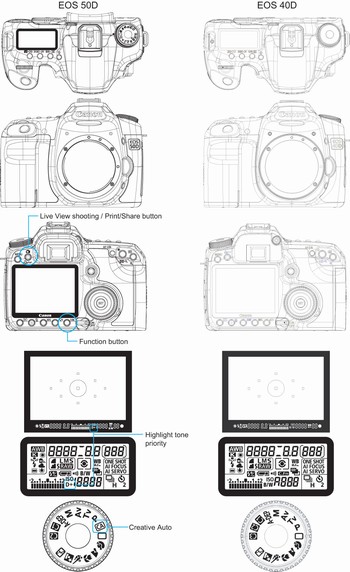 Углубившись в следующие страницы инструкции пользователя Canon 50D вы ознакомитесь со всеми доступными функциями изделия и информацией, касающейся его эксплуатации. Информация, которую вы получите о Canon 50D несомненно поможет Вам принять решение, касающееся покупки.
Углубившись в следующие страницы инструкции пользователя Canon 50D вы ознакомитесь со всеми доступными функциями изделия и информацией, касающейся его эксплуатации. Информация, которую вы получите о Canon 50D несомненно поможет Вам принять решение, касающееся покупки.
В ситуации, если вы уже являетесь владельцем Canon 50D, но вы еще не прочитали инструкцию, вам необходимо стелать это в связи с вышеуказанным. Тогда вы узнаете, правильно ли вы использовали доступные функции, а также не допускали ли ошибок, которые могут сократить период эксплуатации Canon 50D.
Однако одна из самых важных ролей, которую выполняет инструкция обслуживания для пользователя, является помощь в решении проблем с Canon 50D. Почти всегда вы найдете там Troubleshooting, самые частые поломки и неполадки устройства Canon 50D вместе с рекомендациями, касающимися методов их решения. Даже если вам не удастся самостоятельно решить проблему, инструкция подскажет дальнейшие шаги — контакт с центром обслуживания клиента или ближайший сервисный центр.
Canon EOS 50D: Пользовательская настройка камеры
Недавно вышедшая, долгожданная Canon 5D mark2 затмила собой новость о другой новинке — новой полу-профессиональной камере Canon 50D.
Предыдущая модель — Canon 40D была очень хорошей камерой для своего класса и заслужено пользовалась успехом. Теперь Canon делает такое предложение, в виде 50D, от которого сложно отказаться. Внешним видом 50D не отличается от предшественницы, но «начинка» камеры — сильно изменилась.
Основные изменения в Canon 50D:
- 15.1 Mp CMOS-сенсор
- ISO 100 — 12800
- Чип DIGIC 4 последнего поколения
- Режим Live View с функцией определения лица
- HDMI выход
- 3.0” ЖК с 920K точек.
Дизайн
Canon 50D body весит 730 грамм, корпус выполнен из магниевого сплава.
Управление
Меню Canon 50D стало таким же, как на моделях EOS 450D и 1000D — более простым и интуитивным. 9 горизнтальных закладок по 7 опций в каждой делают управление камерой более быстрым и удобным. Удобно, что меню можно настроить по своим предпочтениям.
Удобно, что меню можно настроить по своим предпочтениям.
Само меню экрана стало более информативным и показывает актуальные настройки камеры в разных режимах съемки, а программный анализ изображения сообщит о пересвеченных и недосвеченных участках кадра.
На более простых камерах используется комбинация клавиш и колеса прокрутки для контроля за настройками камеры, что очень удобно для начинающих фотографов. Для опытных фотографов, которые хотят бысто управлять экспопарой это не удобно. Canon 50D имеет 2 колеса управления: под большим и указательным пальцами. Рычажок влючения питания теперь трехпозиционный — третье положение включает управление экспозицией.
Для навигации в меню используется небольшой джойстик на основной панели камеры. Джойстик управляет различными функциями, которые зависят от режима съемки. Похожая система реализована в Sony alpha.
На новом ЖК экране с разрешение 920`000 точек стало очень удобно просматривать сделанные кадры и проверять их резкость.
Максимальное значение ISO — 12800. На самом деле ISO 100-3200 — аппаратные, а 6400 и 12800 — идут, как «расширенное ISO».
В Canon 50D три режима автофокуса: One Shot, AI Focus, AI Servo и 6 установок баланса белого. Видоискатель отображает всю информацию о экспозиции, включая ISO и 9-ти точечный автофокус. В камере 4 системы замера экспозиции, включая точечный замер по 4% экрана.
Китовый объектив у Canon 50D такой же как у 40D, но теперь он имеет стабилизатор изображения. Для Canon создание объективов с IS (стабилизатором изображения) — это очень важный шаг в борьбе с Sony, Olympus и Pentax, которые имеют встроенный стабилизатор. Разница между Canon (Nikon) и Sony, Olympus и Pentax в том, что последние встраивают стабилизатор непосредственно в камеру. Canon и Nikon комплектуют стабилизатором только определенные объективы.
Очень удобная функция Canon 50D — микроподстройка автофокуса избавит вас от проблем с бек/фронт фокусом.
Canon EOS 50D имеет быстрый автофокус, который еще более качественно отслеживает движущиеся объекты нежели 40D.
EOS 50D — первая зеркальная фотокамера Canon использующая новый, мощный процессор DIGIC 4. Благодаря ему увеличена скорость обработки и просмотра изображений, а так же усовершенствовано подавление шумов на высоких ISO.
Скорость съемки 50D осталось такой же, как у 40D — 6,5 кадров в секунду. А вот максимальное количество кадров в серии стало больше — при использование карточек памяти, поддерживающих формат UDMA (Ultra Direct Memory Access), количество JPEG-кадров достигает 90 за серию.
В отличие от новой 5D mark 2, 50D не поддерживает запись видео. Зато есть HDMI порт для просмотра фото на ТВ в высоком разрешении.
Режим Live View на 50D такой же, как у камер 40D and 450D. В этом режиме можно включить разметку линиями и «живую» гистограмму, которая изменяется в реальном времени.
Режимом Live View можно управлять удаленно через EOS utility software, которая позволяет корректировать настройки камеры и фотографировать, управляя процессом с компьютера.
Система очистки от пыли в EOS 50D такая же как в предыдущей модели. Внутренняя система удаления пыли, позволяющая построить «карту» с распределением загрязнений, так же осталось от EOS 40D.
Внутренняя система удаления пыли, позволяющая построить «карту» с распределением загрязнений, так же осталось от EOS 40D.
Canon 50D содержит базу данных по 26 объективам Canon, что позволяет корректировать виньетирование прямо в камере. Для JPG коррекция применяется сразу, для RAW — при обработке в DPP. В 50D так же можно запрограммировать до 40 объективов, из 80 доступных в настоящее время.
После того, как сделан кадр, камера Canon EOS 50D предоставляет массу возможностей для работы с изображением. Можно посмотреть подробную информацию о изображении: гистограмму, EXIF и данные о режиме съемки. Не проблема посмотреть снимок при 15-ти кратном увеличении или в таблице из 9 последних кадров.
К сожалению, в отличии от конкурентов в EOS 50D нет возможности применять эффекты к фото.
Как всегда, вместе с камерой, Canon поставляет свой фирменный софт и 50D не исключение. Конечно, большинство пользователей уже привыкли использовать программы сторонних производителей. Что не помешает иногда воспользоваться простой, но эффективной PhotoStitch для создания панорамных фото или DPP в качестве RAW-конвертера.
Конечно DPP не самый лучший RAW-конвертер, зато он поддерживает разные типы съемок. Например, на пейзаже хорошо смотрится синее небо, вы можете снимать в JPG и процессор сам обработает фото, или же снять RAW и потом настроить его в DPP.
Japan Europe, Africa…
Фотоаппараты Canon
- Изображение
- Текст
CEL-SJ6MA200
© CANON INC. 2008
CANON INC.
30-2 Shimomaruko 3-chome, Ohta-ku, Tokyo 146-8501, Japan
Europe, Africa & Middle East
CANON EUROPA N.V.
PO Box 2262, 1180 EG Amstelveen, The Netherlands
WEB SELF-SERVICE:
www.canon-europe.com
CANON NORTH-EAST OY
Huopalahdentie 24 P.O. Box 46 FIN-00351 Helsinki Finland Tel. +358 10 544 00 Fax +358 10 544 10 www.canon.ru
Представительствo Canon North-East Oy в Москве:
Космодамианская наб. 52, стр.3, этаж 5 115054 Москва Россия Тел. : +7 (495) 258 5600 Факс: +7 (495) 258 5601 Эл.адрес www.canon. ru
ru
Представительствo Canon North-East Oy в Санкт-Петербурге:
Бизнес- Волынский переулок, 3А, литер А 191186 Санкт-Петербург Россия Тел. : +7 (812) 449 5500 Факс: +7 (812) 449 5511 Эл.адрес www.canon.ru
Представництво Canon North-East Oy в Києві:
вул. Мечникова, 2 (Лiтера А), 20 поверх 01023 Київ Україна Тел.: +380 (44) 490 2595 Факс: +380 (44) 490 2598 Електронна адреса www.canon.com.ua
Представительство Canon North-East Oy в Алматы:
пр. Аль Фараби 5 БЦ «Нурлы тау», блок секция 1«А», комната № 503 050059 Алматы Казахстан Тел.: + 7-7272-77 77 95 Факс: + 7-7272-77 77 95 / ext. 102 www.canon.kz
Настройки пользовательских функцийN C.Fn II…
Страница 177
- Изображение
- Текст
177
3
Настройки пользовательских функцийN
C.Fn II -3 Приоритет светлых оттенков
0: Запрещена 1: Разрешена
Улучшается детализация в светлых областях. Динамический диапазон расширяется со стандартного 18% серого в сторону светлых областей. Переходы между оттенками серого и светлыми областями становятся более плавными.
Переходы между оттенками серого и светлыми областями становятся более плавными.
C.Fn II -4 Auto Lighting Optimizer (Автокоррекция яркости)
Если изображения получаются темным или контрастность изображения низкая, контрастность и яркость изображения исправляются автоматически. Внесите требуемые изменения в настройку. В режимах базовой зоны автоматически устанавливается значение [Стандартно
]. Для изображений RAW, содержание параметров, сделанных в камере может быть применено при обработке в программе Digital Photo Professional (прилагаемое программное обеспечение).
0: Стандартный 1: Слабое 2: Сильное 3: Запрещена
В варианте 1 шум в областях тени может быть несколько выше обычного.
В варианте 1 возможен выбор чувствительности ISO в диапазоне 200 — 3200. На ЖК-мониторе и в видоискателе будет также отображаться (динамический диапазон).
Благодарим вас за покупку изделия марки canon
Страница 2
- Изображение
- Текст
2
Благодарим Вас за покупку изделия марки Canon.
EOS 50D это мощная цифровая зеркальная камера, оснащенная датчиком CMOS высокого разрешения с 15,10 эффективных млн. пискселов, процессором DIGIC 4, высокоточным и высокоскоростным 9-точечным устройством автофокусировки (c центральным визирным перекрестием), высокоскоростным режимом серийной съемки 6,3 кадров в с и съемкой с просмотром в режиме Live View. Данная камера способна быстро подстроиться к любым условиям съемки, она оснащена большим количеством функций для получения требуемых снимков и дополнительных принадлежностей, расширяющих возможности съемки.
Для ознакомления с камерой сделайте несколько пробных
снимков
Цифровая камера позволяет сразу же просмотреть снятое изображение. При чтении данной Инструкции сделайте несколько пробных снимков и оцените результаты. Это поможет лучше изучить камеру. Во избежание несчастных случаев, а также для получения качественных снимков ознакомьтесь с разделами «Меры предосторожности» (стр. 212, 213) и Правила обращения (стр. 12, 13).
12, 13).
Проверка камеры перед использованием и ограничение
ответственности
После съемки просмотрите снятое изображение и убедитесь, что оно правильно записано. В случае если из-за неисправности камеры или карты памяти невозможно записать изображения или передать их на персональный компьютер, корпорация Canon не несет ответственности за какие-либо убытки или причиненные неудобства.
Авторские права
Законодательство некоторых стран допускает использование фотографий людей или некоторых объектов только для личных целей. Следует также помнить, что на некоторых общественных мероприятиях, выставках и т.п. фотосъемка может быть запрещена даже для личных целей.
Карта CF
В данной инструкции «карта» обозначает карту CF. Карта CF
(для записи изображений) не включена в комплект поставки.
Ее следует приобрести дополнительно.
223
C.fn ii: изображение
Страница 176
- Изображение
- Текст
176
3
Настройки пользовательских функцийN
C. Fn II: Изображение
Fn II: Изображение
C.Fn II -1 Шумоподавление при длительной выдержке
0: Откл. 1: Авто
Для выдержек длительностью 1 с или более шумоподавление производится автоматически при обнаружении шумов, характерных для длительных выдержек. Настройка [Авто
] эффективна в большинстве случаев.
2: Вкл.
Шумоподавление производится для всех выдержек длительностью 1 с или более. Настройка [Вкл.
] может быть эффективна для шумов, которые не могут обнаруживаться или уменьшаться в режиме [
Авто
].
C.Fn II -2 Шумоподавление при высоких ISO
Уменьшает шумы, возникающие на изображении. Хотя шумоподавление применяется при любых значениях чувствительности ISO, оно особенно эффективно при больших значениях чувствительности ISO. При низких значениях чувствительности ISO происходит дальнейшее уменьшение шумов в области тени. Измените параметры в соответствии с уровнем шума. 0: Стандартный 1: Слабое 2: Сильное 3: Запрещена
После съемки изображения время обработки для уменьшения шумов совпадает со временем экспонирования. Съемка следующего изображения до завершения обработки для уменьшения шумов невозможна.
Съемка следующего изображения до завершения обработки для уменьшения шумов невозможна.
В варианте 2 при использовании длительной выдержки в режиме съемки с просмотром на ЖК-дисплее в режиме реального времени во время обработки для подавления шумов на ЖК-дисплее изображение отсутствует.
При установке значения 2 максимальная длина серии при серийной съемке уменьшается.
Введение Контрольный список комплекта поставки…
Страница 6
- Изображение
- Текст
6
1
2
Введение
Контрольный список комплекта поставки…………………………………………….. 3 Обозначения, используемые в настоящей Инструкции ………………………… 4 Оглавление ……………………………………………………………………………………….. 5 Алфавитный указатель функций………………………………………………………… 10 Правила обращения …………………………………………………………………………. 12 Начало работы…………………………………………………………………………………. 14 Обозначения ……………………………………………………………………………………. 16
Начало работы
23
Зарядка аккумулятора……………………………………………………………………….. 24 Установка и извлечение аккумулятора……………………………………………….. 26 Включение камеры ……………………………………………………………………………. 27 Установка и извлечение карты CF ……………………………………………………… 29 Установка и снятие объектива …………………………………………………………… 31 О функции Image Stabilizer (Стабилизатор изображения) для объективов …… 33 Основные операции ………………………………………………………………………….. 34 Использование экрана быстрого выбора ……………………………………………. 38 Использование меню ………………………………………………………………………… 40 Перед началом работы ……………………………………………………………………… 42
Установка языка интерфейса ………………………………………………………….. 42 Установка даты и времени………………………………………………………………. 42 Форматирование карты памяти……………………………………………………….. 43 Установка времени автоматического выключени/Автоотключения…….. 44 Восстановление в камере настроек по умолчанию …………………………… 45
Основные операции съемки
47
1 Полностью автоматическая съемка ……………………………………………… 48 Приемы съемки в полностью автоматическом режиме ……………………….. 50 2 Съемка портретов ………………………………………………………………………… 51 3 Съемка пейзажей ………………………………………………………………………… 52 4 Съемка крупным планом ………………………………………………………………. 53 5 Съемка движущихся объектов ………………………………………………………. 54 6 Съемка портретов ночью………………………………………………………………. 55 7 Отключение вспышки…………………………………………………………………… 56 C Съемка в Творческом авто режиме ………………………………………………. 57
Содержание
3настройки пользовательских функций n
Страница 174
- Изображение
- Текст
174
3
Настройки пользовательских функций
N
C.Fn I: Экспозиция
C.Fn I -1 Шаг изменения экспозиции
0: 1/3 1: 1/2
Задает шаг 1/2 ступени для выдержки затвора, величины диафрагмы, компенсации экспозиции, AEB и т.д.
C.Fn I -2 Шаг изменения чувств. ISO
0: 1/3 1: 1
C.Fn I -3 Расширение диапазона ISO
0: Откл. 1: Вкл.
Становится доступной чувствительность ISO «h2»
(эквивалент ISO 6400) и «
h3»
(эквивалент ISO 12800).
C.Fn I -4 Автоотключение брекетинга
0: Вкл.
При установке переключателя питания в положение <2> или при сбросе настроек камеры настройки АЕВ и вилки баланса белого отменяются. AEB также отменяется при готовности вспышки к срабатыванию.
1: Откл.
Настройки AEB и вилки баланса белого сохраняются даже при установке переключателя питания в положение <2>. (Если должна сработать вспышка, режим AEB отменяется. Однако величина брекетинга AEB сохраняется в памяти.)
Величина экспозиции отобразится в видоискателе и на ЖК-дисплее, как показано ниже.
D Использование встроенной вспышки…
Страница 8
- Изображение
- Текст
8
Содержание
6
7
8
D
Использование встроенной вспышки…………………………………………….. 107
Управление вспышкой……………………………………………………………………… 111 Внешние вспышки Speedlite……………………………………………………………… 113
Съемка с использованием ЖКД-видоискателя
115
A Подготовка к съемке с использованием ЖКД-видоискателя…………. 116 Съемка……………………………………………………………………………………………. 118 Использование автофокусировки для фокусировки…………………………… 121 Ручная фокусировка………………………………………………………………………… 127 Бесшумная съемка ………………………………………………………………………….. 128
Воспроизведение изображений
131
x
Воспроизведение изображения ………………………………………………….. 132
B
Отображение информации о параметрах съемки……………………. 133
H I Быстрый поиск изображений………………………………………………….. 135 u Увеличение при просмотре…………………………………………………………. 137 b Поворот изображения …………………………………………………………………. 138 Автовоспроизведение (Слайд-шоу) ………………………………………………….. 139 Просмотр изображений на экране телевизора ………………………………….. 141 K Защита изображений………………………………………………………………….. 143 L
Стирание изображений ……………………………………………………………….. 144
Изменение параметров воспроизведения изображения ……………………. 145
Настройка яркости ЖК-дисплея …………………………………………………….. 145 Установка времени просмотра изображения ………………………………….. 145 Автоповорот вертикально ориентированных изображений ……………… 146
Очистка датчика изображения
147
f Автоматическая чистка датчика изображения ……………………………. 148 Добавление данных для удаления пыли…………………………………………… 149 Ручная чистка датчика изображения ………………………………………………… 151
Настройки пользовательских функцийN C.Fn I…
Страница 175
- Изображение
- Текст
175
3
Настройки пользовательских функцийN
C.Fn I -5 Порядок брекетинга
Можно изменить порядок съемки в режимах AEB и вилки баланса белого. 0: 0, -, + 1: -, 0, +
C.Fn I -6 Безопасный сдвиг
0: Запрещена 1: Разрешен (Tv/Av)
Эта функция работает в режиме автоэкспозиции с приоритетом выдержки (Tv) и в режиме автоэкспозиции с приоритетом диафрагмы (Av). Если яркость объекта съемки изменяется и не удается получить правильного значения автоматической экспозиции, камера автоматически изменяет параметры для получения правильного значения экспозиции.
C.Fn I -7 Выдержка синхронизации вспышки в Av
0: Авто 1: 1/250 — 1/60 с авто
Выполните данную настройку при съемке со вспышкой с использованием автоэкспозиции с приоритетом диафрагмы, чтобы свести к минимуму дрожание камеры. (При съемке ночных сюжетов или на темном фоне задний план снимаемого объекта будет выглядеть темным.)
2: 1/250 с (фиксированная)
Установите данное значение при использовании телефото объектива для съемки со вспышкой с использованием автоэкспозиции с приоритетом диафрагмы для сведения дрожания камеры к минимуму. (При съемке ночных сюжетов или на темном фоне задний план снимаемого объекта будет более темным чем для параметра 1.)
AEB
Вилка баланса белого
Направление B/A
Направление M/G
0 : Стандартная экспозиция 0 : Стандартный баланс белого 0 : Стандартный баланс белого — : Уменьшенная экспозиция — : Усиление синего
— : Усиление пурпурного
+ : Увеличенная экспозиция + : Усиление янтарного
+ : Усиление зеленого
Печать изображений и передача изображений в компьютер…
Страница 9
- Изображение
- Текст
9
Содержание
10
11
9
Печать изображений и передача изображений в компьютер 153
Подготовка к печати ………………………………………………………………………….154 w Печать………………………………………………………………………………………..156
Кадрировка изображения ……………………………………………………………….161
Формат заказа цифровой печати (DPOF)……………………………………………163 Прямая печать с параметрами DPOF…………………………………………………166 d Передача изображений в персональный компьютер……………………..167
Пользовательская настройка камеры
171
Установка пользовательских функций ……………………………………………….172 Пользовательские функции……………………………………………………………….173 Настройки пользовательских функций……………………………………………….174
C.Fn I : Экспозиция……………………………………………………………………….174 C.Fn II : Снимок……………………………………………………………………………..176 C.Fn III : Автофокус/Перевод кадров ……………………………………………….178 C.Fn IV : Дополнительно …………………………………………………………………181
Регистрация меню «Мое меню»…………………………………………………………185 Регистрация параметров пользователя камеры …………………………………186
Справочная информация
187
B Проверка настроек камеры…………………………………………………………188 Питание камеры от бытовой электросети…………………………………………..190 Замена элемента питания календаря ………………………………………………..191 Использование ручки-держателя аккумулятора………………………………….192 Параметры меню………………………………………………………………………………193 Таблица наличия функций ………………………………………………………………..196 Поиск и устранение неполадок ………………………………………………………….198 Коды ошибок …………………………………………………………………………………….201 Состав системы ………………………………………………………………………………..202 Технические характеристики……………………………………………………………..204 Алфавитный указатель ……………………………………………………………………..214
3установка пользовательских функций n
Страница 172
- Изображение
- Текст
172
1
Выберите вкладку [
8
].
Диском <6> выберите вкладку [8].
2
Выберите группу функций.
Диском <5> выберите C.Fn I — IV, затем нажмите кнопку <0>.
3
Выберите номер пользовательской функции.
Диском <5> выберите номер пользовательской функции, затем нажмите кнопку <0>.
4
Внесите требуемые изменения в настройку.
Диском <5> выберите настройку (номер), затем нажмите кнопку <0>.
Для установки других пользовательских функций повторите шаги 2 — 4.
В нижней части экрана под номерами соответствующих пользовательских функций указаны их текущие настройки.
5
Выйдите из режима настройки.
Нажмите кнопку .
X
Снова открывается экран шага 2.
На шаге 2 выберите пункт [Сброс всех польз.функц. (C.Fn)
].
3
Установка пользовательских функций
N
Номер пользовательской функции
Сброс всех пользовательских функций
Даже после сброса всех пользовательских функций настройка функции [8C.Fn IV -5: Тип экрана фокусировки
]не изменяется.
Выводы
Я постарался описать самые популярные и достойные объективы, которые вы можете спокойно использовать на фотоаппаратах Canon 700D и 650D. Также все они подойдут и для более ранних моделей серии (600D, 550D и пр.), единственный момент – старые тушки не поддерживают технологию STM, и, соответственно, адекватной автофокусировки в видео не будет ни с какими объективами. В остальном же, рекомендации будут те же. Конечно, нельзя объять необъятное – есть ещё множество достойных стёкол, просто им не нашлось места в сегодняшней статье. Если вы уже пользуетесь каким-то объективом на фотокамере Canon 650D или 700D, вам он нравится, но его нет в статье – пишите ваше мнение в комментариях, это будет полезно тем, кто озадачен поисками. Если есть какие-то другие вопросы, то вы их также можете задать мне или другим посетителям сайта в обсуждении внизу. А на сегодня это всё, делайте правильный выбор!
Интерфейс. Фотоаппарат в работе
Интерфейс EOS 50D можно назвать традиционным для зеркалок Canon, однако в нем появились элементы, принципиально новые для полупрофессиональной серии этого производителя.
Как и в предыдущих моделях полупрофессиональных зеркалок Canon, большинству функций соответствуют «горячие» кнопки. Более того, одной кнопке могут быть назначены сразу две функции. Например, мы нажимаем на соответствующую кнопку, а затем задаем необходимое значение параметра передним или задним управляющим колесом. Передним — для одной функции, задним — для другой. При этом все изменения отображаются на дополнительном монохромном дисплее. Основной дисплей в это время ничего не показывает.
С каждым годом аккумуляторы становятся все совершеннее, и вопрос экономии электроэнергии уже не стоит очень остро. Разработчики камеры предусмотрели альтернативный вариант настройки параметров съемки: экран быстрого управления. Подобные решения мы видели во многих камерах других производителей. На главном дисплее отображаются основные параметры, которые можно изменять при помощи джойстика и колеса. Для вызова экрана быстрого управления необходимо нажать на джойстик. К сожалению, если у вас еще не выработалась интуитивная привычка к управлению камерами Canon, при изменении параметров могут возникнуть проблемы. Дело в том, что для перемещения по ячейкам используется джойстик, а для изменения параметра — управляющее колесо. Вот так и приходится по очереди задействовать два соседних органа управления.
Меню фотокамеры имеет несколько вкладок:
Мы бы хотели обратить ваше внимание на два пункта меню. Во-первых, 50D обладает возможностью точной подстройки автофокуса для всех или одного конкретного объектива. Сегодня такой функцией никого не удивишь, она реализована во многих фотокамерах полупрофессионального уровня. Но, разумеется, лишней ее назвать никак нельзя.
Во-вторых, камера умеет автоматически корректировать яркость на периферии кадра. Умная автоматика использует базу данных по различным объективам и программно компенсирует их виньетирование. Насколько это полезная функция — решать вам.
О новом режиме съемки — Creative Auto Mode — стоит рассказать подробнее. В нем после нажатия на джойстик вместо экрана настроек появляется другое меню. Оно имеет привычную структуру. Вверху расположены ячейки, отвечающие за режим работы вспышки. Ниже — два виртуальных регулятора. Один из них предназначен для управления глубиной резкости (вместо ничего не значащих для начинающего фотографа диафрагменных чисел перед нами обычная полоса прокрутки), а второй — для настройки экспокоррекции. Еще ниже расположены ячейки выбора творческого режима. Ну а с помощью самого нижнего ряда опций можно выбрать размер файла и режим работы затвора. Все другие настройки камера задаст автоматически.
Объективы для портретной съемки на Canon 700D и 650D
Среди новичков, как известно, множество любителей «боке». Да-да, речь про размытие заднего плана. Максимально размывать задний план умеют светосильные телеобъективы. Какие из них лучше подходят для съемки портрета на фотоаппараты Canon 650D и 700D? Давайте посмотрим.
Canon EF 85mm f/1.8 USM – старая гвардия, один из самых популярных объективов для портретной съемки у Canon. Им пользуются и любители, и професиональные фотографы. Объектив позволяет получить неплохие снимки. Конечно, он несколько мыльноват на диафрагме f/1.8, но ничего лучше по данной цене Canon не предлагает.
Samyang 85mm f/1.4 AS IF – это мануальный объектив от Samyang. По сути выигрывает у родного 85mm 1.8 по всем параметрам: он резче, дешевле, светосильнее. Проигрывает только по одному – у него нет автофокуса. Если вас это не пугает, то вполне можно рассмотреть Samyang 85mm к покупке.
По сути, вот такой выбор. Очень скромный. Можно ещё было бы упомянуть Гелиос 40, который вновь начали производить. Но это стекло специфическое, покупать его стоит только 10 раз подумав. Объектив Sigma 85mm f/1.4 хорош, но его цена слишком высока на сегодняшний день, чтобы я мог его рекомендовать на камеру уровня 700D. Canon 135mm L – шикарный портретник на полном кадре, но слишком «узкий» на кропе.
C.fn iii: автофокус/драйв
Страница 178
- Изображение
- Текст
178
3
Настройки пользовательских функцийN
C.Fn III: Автофокус/Драйв
C.Fn III -1 Поиск AF при невозможности достижения
Если при выполнении автофокусировки не удалось произвести наводку на
резкость, камера может продолжить попытки фокусировки или прекратить их. 0: Продолжать 1: Не продолжать
Исключает значительное нарушение фокусировки при повторных попытках. Особенно
удобно с супертелеобъективами, фокусировка которых может нарушиться очень сильно.
C.Fn III -2 Функция кнопки AF stop
* Кнопка AF stop предусмотрена только на супертелеобъективах со стабилизатором изображения IS.
0: Отключить AF 1: Включить AF
Автофокусировка работает только при нажатой кнопке. Пока нажата
эта кнопка, автофокусировка с помощью камеры отключена.
2: Фиксация AE
При нажатии этой кнопки производится фиксация автоэкспозиции.
Удобно, если фокусировка и экспозамер должны производиться по
разным областям изображения.
3: Точка автофокусировки: M
9
Авто/Авто
9
центр
В режиме ручного выбора точки автофокусировки эта кнопка позволяет немедленно
переключаться в режим автоматического выбора точки автофокусировки только
на время, пока эта кнопка удерживается нажатой. Это удобно в режиме AI Servo AF,
когда наводка на резкость движущегося объекта с помощью выбранной вручную
точки автофокусировки невозможна. В режиме автоматического выбора точки
автофокусировки эта кнопка позволяет выбирать центральную точку
автофокусировки только на время, пока эта кнопка удерживается нажатой.
4: Покадровый
z
Следящий
В режиме One-Shot AF камера переключается в режим AI Servo AF только
на время, пока эта кнопка удерживается нажатой. В режиме AI Servo AF
камера переключается в режим One-Shot AF только на время, пока эта
кнопка удерживается нажатой. Удобно, если необходимо постоянно
переключаться между режимами One-Shot AF и AI Servo AF для объекта,
часто останавливающегося и вновь начинающего движение.
5: Включить IS
Если переключатель стабилизатора изображения (IS) на объективе уже
включен <<b>ON>, Image Stabilizer (Стабилизатор изображения) работает
при нажатой кнопке. При настройке 5 Image Stabilizer (Стабилизатор
изображения) не работает при наполовину нажатой кнопке спуска затвора.
Широкоугольные объективы для Canon 650D, 700D
Широкоугольные и сверхширокоугольные объективы используются для архитектурной, пейзажной и интерьерной съемки. Ну и для всего остального, на что хватит фантазии. Как видно из названия – эти объективы имеют очень широкий угол обзора (и малые фокусные расстояния соответственно).
Tokina AT-X 116 Pro DX II – один из лучших сверхширокоугольных объективов на кроп. Я делал обзор первой версии. Разница между первой и второй больше маркетинговая, чем реальная. Так что, вполне можно приобрести и первую версию. В том числе и в б/у варианте, продают их достаточно часто – объектив популярный. По какой-то причине Tokina постоянно шифруется, и если не понятно из названия, я поясню: этот объектив имеет фокусные расстояния 11-16mm, а его светосила f/2.8 (что в названии вообще не отражено). В скором времени этот объектив сменит Tokina 11-20mm, которая уже анонсирована, но пока ещё не продается.
Tokina AT-X 128 f/4 PRO DX – более дешевый и универсальный аналог. Светосила чуть меньше, но зато фокусные приятно больше. От 12 до 28 мм. Обратите внимание, что как этот, так и предыдущий объективы подходят для Canon 650D и 700D, но на полный кадр уже не подойдут.
Sigma AF 8-16mm f/4.5-5.6 DC HSM – если хотите качества, то смотрите на «Токину». Но если нужен экстремально широкий угол, то нет ничего круче данной «Сигмы». Минимальное фокусное 8mm. И обратите внимание – это не «рыбий глаз». Это всё ещё правильный сверхширик. Естественно, это объектив исключительно для кроп-камер.
Canon EF-S 10-18mm f/4.5-5.6 IS STM – если вы любите родные стекла, то спешу вас обрадовать. У Canon есть относительно недорогой сверхширокоугольный объектив для кроп-камер. Появился он совсем недавно, что из себя представляет – пока не совсем понятно. Есть ещё объектив Canon EF-S 10-22mm f/3.5-4.5 USM – как вы видите, во-первых, он не STM, во-вторых, он дороже. Его плюс – светосила. Что касается картинки, то он не выигрывает по её качеству у нового 10-18mm. То есть, по идее, лучше сэкономить и присмотреться к новой версии.
Canon ds126371 инструкция по применению
Современные фотокамеры японского производителя Canon – это настоящее достижение в мире фотоаппаратов. Как любители, так и профессионалы в области фотографирования выбирают для себя фирменные устройства, учитывая такие характеристики как: функциональность, качество, надежность и эргономичность.
А фотоаппарат Кэнон инструкция которого есть на нашем сайте, имеет все эти качества.
Выбирайте модель из списка:
- 5D
- 5D Mark II
- 5D Mark III
- 5D Mark IV
- 6D
- 6D Mark II
- 350D
- 400D
- 450D
- 500D
- 550D
- 600D
- 650D
- 700D
- 1000D
- 1100D
- 1200D
- DS126181
- DS126191
- DS126291
- DS126311
- Powershot G9
- SX100
- SX120
- SX150
- SX240
- SX50 HS
- SX500 IS
- SX510 HS
- SX60 HS
На сегодня, большое количество этой техники представлено на рынке, благодаря этому выбрать и купить фотоаппарат данного бренда в Киеве, Харькове, Одессе и других городах Украины совсем не сложно. Инструкция фотоаппарата Canon очень легко скачивается с нашего сайта.
История создания фотокамер этого бренда началась еще в 30-х годах ХХ столетия. В то время два японских инженера Сабуро Учида и Горо Йошида решили создать фотокамеру, которая могла бы соперничать с европейскими аналогами. Kwanon – это было название первой модели амбициозных изобретателей, которое получило такое название в честь буддийской тысячерукой богини милосердия.
Если Вам нужна инструкция по эксплуатации фотоаппарата Canon, заходите на наш портал мануалов, где Вы сможете скачать нужное руководство абсолютно бесплатно, без регистрации на сайте и без паролей.
Так как восточное название первой модели было не совсем понятным для европейцев, то в 1935 году бренд был переименован на «Canon». Так, техника стала продвигаться на международный рынок.
В настоящее время торговая марка Кэнон, которая является одним из лидеров на мировом рынке фото и видео техники, предлагает такие основные типы фотокамер как: зеркальный фотоаппарат Canon ЕOS и компактный Power Shot и IXUS. Эти линейки камер являются высокотехнологическими и компактными моделями, а снимки получаются очень высокого качества.
Если Вы потеряли мануал к своей камере или же купили устройство б/у, скачайте руководство фотоаппарата Canon на нашем портале, бесплатно и в хорошем качестве.
Среди моделей данных устройств можно найти оборудование как для профессионалов, так и для пользователей начального уровня. Камеры могут быть оснащены: суперзумом, Wi-Fi, ударостойким покрытием, а также съемным объективом. А если Вам нужна инструкция фотокамеры Canon скачайте ее на нашем сайте.
Преимущества и недостатки фотоаппаратов Кэнон
Фототехника этого бренда завоевала одно из лидерских мест на рынке фото и видео камер так как имеет большое количество плюсов, среди которых:
- яркость и четкость;
- выразительность снимков;
- естественность изображений и видео;
- качественная оптика;
- возможность расширения функционала;
- красивый и стильный дизайн.
Из минусов можно выделить, разве что, маленькую емкость аккумулятора, по сравнению с другими брендами в этой области. Но, эту проблему легко решить если купить запасные батареи. Также высокая стоимость останавливает многих пользователей.
Если Вы хотите приобрести достойный и высококачественный аппарат для фото и видео съемки, то Canon – это именно то, что Вам нужно.
Чтобы найти «фотоаппараты Canon инструкция по применению» заходите на наш сайт, где размещены мануалы к различным моделям продукции Кэнон в формате PDF.
Руководство пользователя фотоаппаратов Canon: как скачать
Наш портал размещает большое количество сервис-мануалов к различной бытовой технике и электронике, в том числе к фототехнике Кенон. Найти нужное руководство очень просто, Вы можете воспользоваться поиском на сайте или же перейти в раздел бренда и выбрать там свою модель.
Руководство по эксплуатации фотоаппарата Canon можно найти через поиск на сайте следующим образом: укажите в поисковой строке название модели и кликните «искать», попав на нужную страничку Вы увидите описание или отзывы о своей модели и PDF документ. Кликните на этот файл, он откроется в новом окне, а далее сохраните документ, например, как: «цифровой фотоаппарат Canon инструкция» или «инструкция пользования фотоаппаратом Canon».
Надеемся, Вам удалось быстро скачать нужный мануал и Ваша камера прослужит долго, качественно и без поломок, радуя своего владельца.
Данная инструкция на русском языке предназначена для фотокамеры Canon EOS R, описывает принцип работы и основные моменты эксплуатации устройства.
Производитель настойчиво рекомендует перед включением фотокамеры внимательно изучить настоящую инструкцию.
Уточните поиск инструкции по разделу
Выберите из списка инструкций вашу модель, либо воспользуйтесь формой поиска
| Название модели | Размер файла | Язык инструкции |
|---|---|---|
| Canon 1Ds (Цифровые фотоаппараты) | 6.7 Мб | Русский |
| Canon 380EX (Цифровые фотоаппараты) | 3.8 Мб | Русский |
| Canon 430EX II (Фотовспышки) | 1.4 Мб | Русский |
| Canon 540EZ (Цифровые фотоаппараты) | 2.8 Мб | Русский |
| Canon 580 EX2 (Фотовспышки) | 1 Кб | Русский |
| Canon A1000ISBrown (Цифровые фотоаппараты) | 9.2 Мб | Русский |
| Canon A1000ISS (Цифровые фотоаппараты) | 9.2 Мб | Русский |
| Canon A1100 Silver (Цифровые фотоаппараты) | 11.1 Мб | Русский |
| Canon A2000ISS (Цифровые фотоаппараты) | 1.8 Мб | Русский |
| Canon A470 G (Цифровые фотоаппараты) | 1 Кб | Русский |
© 2006 — 2018 «Инструкции по эксплуатации»: бесплатное скачивание инструкций по эксплуатации.
Canon ds126231 инструкция по применению
Уточните поиск инструкции по разделу
Выберите из списка инструкций вашу модель, либо воспользуйтесь формой поиска
| Название модели | Размер файла | Язык инструкции |
|---|---|---|
| Canon EF75-300F4-5.6III (Объективы) | 1 Кб | Русский |
| Canon EF85 (Цифровые фотоаппараты) | 553.8 Кб | Русский |
| Canon EFS17-85 F4-5.6IS USM (Объективы) | 1 Кб | Русский |
| Canon EOS 100 (Цифровые фотоаппараты) | 2.3 Мб | Русский |
| Canon EOS 1000D (Цифровые фотоаппараты) | 11.6 Мб | Русский |
| Canon EOS 10D (Цифровые фотоаппараты) | 29.2 Мб | Русский |
| Canon EOS 1100D Body Black (Цифровые фотоаппараты) | 2.3 Мб | Русский |
| Canon EOS 1D (Цифровые фотоаппараты) | 7.7 Мб | Русский |
| Canon EOS 1D mark II (Цифровые фотоаппараты) | 10.9 Мб | Русский |
| Canon EOS 1D MarkII (Цифровые фотоаппараты) | 3.5 Мб | Русский |
© 2006 — 2018 «Инструкции по эксплуатации»: бесплатное скачивание инструкций по эксплуатации.
Современные фотокамеры японского производителя Canon – это настоящее достижение в мире фотоаппаратов. Как любители, так и профессионалы в области фотографирования выбирают для себя фирменные устройства, учитывая такие характеристики как: функциональность, качество, надежность и эргономичность.
А фотоаппарат Кэнон инструкция которого есть на нашем сайте, имеет все эти качества.
Выбирайте модель из списка:
- EOS-1
- EOS-3
- EOS 30D
- IXUS 115 HS
- IXUS 160
- SX160 IS
- EOS 300
- EOS 1100D
- A3000 IS
- EOS 3000
- EOS 3000N
- EOS 10
- EOS 1000D
- EOS 100D
- EOS 10D
- EOS 1100D
- EOS 1200D
- EOS-1D
- EOS-1DX
- EOS-1Ds
- EOS-1V
- EOS 20D
- EOS 3000V
- EOS 300D
- EOS 350D
- EOS 400D
- EOS 40D
- EOS 450D
- EOS 500D
- EOS 50D
- EOS 550D
- 5D
- 5D Mark II
- 5D Mark III
- EOS 600D
- EOS 60D
- EOS 60Da
- EOS 650D
- EOS 6D
- EOS 700D
- EOS 70D
- EOS 750D
- 7D
- 7D Mark II
- EOS 80D
- A1100
- A1300
- A2200
- A2300
- A2500
- A3300
- A430
- A450
- A460
- A470
- A480
- A490
- A520
- A530
- A540
- A570
- A580
- A590
- A610
- A620
- A630
- A640
- A720
- A810
- A85
- DIgItAl IXuS 70
- DIgItAl IXuS 75
- DIgItAl IXuS 750
- DS 126231
- DS126071
- DS126151
- DS126171
- DS126181
- DS126191
- DS126231
- DS126271
- DS126281
- DS126291
- DS126311
- DS126371
- DS126491
- elPH 135
- g10
- g11
- g12
- g5
- g6
- g7
- g9
- g9 X blACk
- gt 3 mArk II
- HyPerIon 0606I
- IXuS
- IXuS 1000 HS
- IXuS 105
- IXuS 115 HS
- IXuS 130
- IXuS 132
- IXuS 135
- IXuS 140
- IXuS 145
- IXuS 150
- IXuS 155
- IXuS 160
- IXuS 170
- IXuS 175 HS
- IXuS 220 HS
- IXuS 240 HS
- IXuS 300 HS
- IXuS 500 HS
- IXuS 70
- IXuS 700
- IXuS 75
- IXuS 800 IS
- IXuS 8015
- IXuS 8215
- IXuS 8515
- IXuS 860 IS
- IXuS 95 IS
- IXuS 950 IS
- IXuS 9515
- m2
- mArk 2
- mArk 3
- mArk 3 5D
- mArk II
- mArk III
- nISSInDI622 mArk II
- P880
- PC 1058
- PC 1080
- PC 1130
- PC 1192
- PC 1196
- PC 1817
- PC 330
- PC 860
- PC1080
- PC1226
- PC1234
- PC1256
- PC1261
- PC1267
- PC1342
- PC1354
- PC1431
- PC1438
- PC1468
- PC1475
- PC1585
- PC1586
- PC1590
- PC1677
- PC1742
- PC1817
- PC2054
- PCD320
- Pro 1
- PS 1266
- rebel t2I
- S1 IS
- S110
- S120
- S2 IS
- S21S
- S3 IS
- S5 IS
- S70
- S80
- S95
- SX 610HC
- SX10 IS
- SX100 IS
- SX110 IS
- SX120 IS
- SX130 IS
- SX150
- SX150 IS
- SX160 IS
- SX170
- SX170 IS
- SX20
- SX20 IS
- SX200 IS
- SX210
- SX210 IS
- SX220
- SX220 HS
- SX230
- SX230 HS
- SX240
- SX240 HS
- SX260
- SX260 HS
- SX270 HS
- SX30 IS
- SX3015
- SX40
- SX40 HS
- SX400 IS
- SX410
- SX410 IS
- SX50
- SX50 HS
- SX500
- SX500 IS
- SX510
- SX510 HS
- SX520
- SX520 HS
- SX530 HS
- SX60
- SX60 HS
- SX600
- SX600 HS
- SX610 HS
- SX710 HS
- SX710 HS
На сегодня, большое количество этой техники представлено на рынке, благодаря этому выбрать и купить фотоаппарат данного бренда в Киеве, Харькове, Одессе и других городах Украины совсем не сложно. Инструкция фотоаппарата Canon очень легко скачивается с нашего сайта.
История создания фотокамер этого бренда началась еще в 30-х годах ХХ столетия. В то время два японских инженера Сабуро Учида и Горо Йошида решили создать фотокамеру, которая могла бы соперничать с европейскими аналогами. Kwanon – это было название первой модели амбициозных изобретателей, которое получило такое название в честь буддийской тысячерукой богини милосердия.
Так как восточное название первой модели было не совсем понятным для европейцев, то в 1935 году бренд был переименован на «Canon». Так, техника стала продвигаться на международный рынок.
В настоящее время торговая марка Кэнон, которая является одним из лидеров на мировом рынке фото и видео техники, предлагает такие основные типы фотокамер как: зеркальный фотоаппарат Canon ЕOS и компактный Power Shot и IXUS. Эти линейки камер являются высокотехнологическими и компактными моделями, а снимки получаются очень высокого качества.
Среди моделей данных устройств можно найти оборудование как для профессионалов, так и для пользователей начального уровня. Камеры могут быть оснащены: суперзумом, Wi-Fi, ударостойким покрытием, а также съемным объективом. А если Вам нужна инструкция фотокамеры Canon скачайте ее на нашем сайте.
Преимущества и недостатки фотоаппаратов Кэнон
Фототехника этого бренда завоевала одно из лидерских мест на рынке фото и видео камер так как имеет большое количество плюсов, среди которых:
- яркость и четкость;
- выразительность снимков;
- естественность изображений и видео;
- качественная оптика;
- возможность расширения функционала;
- красивый и стильный дизайн.
Из минусов можно выделить, разве что, маленькую емкость аккумулятора, по сравнению с другими брендами в этой области. Но, эту проблему легко решить если купить запасные батареи. Также высокая стоимость останавливает многих пользователей.
Если Вы хотите приобрести достойный и высококачественный аппарат для фото и видео съемки, то Canon – это именно то, что Вам нужно.
Чтобы найти «фотоаппараты Canon инструкция по применению» заходите на наш сайт, где размещены мануалы к различным моделям продукции Кэнон в формате PDF.
Руководство пользователя фотоаппаратов Canon: как скачать
Наш портал размещает большое количество сервис-мануалов к различной бытовой технике и электронике, в том числе к фототехнике Кенон. Найти нужное руководство очень просто, Вы можете воспользоваться поиском на сайте или же перейти в раздел бренда и выбрать там свою модель.
Руководство по эксплуатации фотоаппарата Canon можно найти через поиск на сайте следующим образом: укажите в поисковой строке название модели и кликните «искать», попав на нужную страничку Вы увидите описание или отзывы о своей модели и PDF документ. Кликните на этот файл, он откроется в новом окне, а далее сохраните документ, например, как: «цифровой фотоаппарат Canon инструкция» или «инструкция пользования фотоаппаратом Canon».
Надеемся, Вам удалось быстро скачать нужный мануал и Ваша камера прослужит долго, качественно и без поломок, радуя своего владельца.
Поддержка сменных объективов
байонет Canon EF/EF-S
Объектив в комплекте
есть, модель уточняйте у продавца
Матрица
Общее число пикселов
Число эффективных пикселов
APS-C (22.3 х 14.9 мм)
100 — 3200 ISO, Auto ISO
Расширенные значения ISO
Функция очистки матрицы
Функциональные возможности
автоматический, ручная установка, из списка, брекетинг
встроенная, подавление эффекта красных глаз, башмак, брекетинг, E-TTL II
Стабилизатор изображения (фотосъемка)
Режимы съемки
Максимальная серия снимков
170 для JPEG, 9 для RAW
Время работы таймера
2, 10, пользовательские установки c
Формат кадра (фотосъемка)
Видоискатель и ЖК-экран
Использование экрана в качестве видоискателя
Поле зрения видоискателя
920000 точек, 3 дюйма
Экспозиция
Ручная настройка выдержки и диафрагмы
Автоматическая обработка экспозиции
с приоритетом затвора, с приоритетом диафрагмы
+/- 2 EV с шагом 1/3 ступени
центровзвешенный, общий (Evaluative), точечный
Фокусировка
Фокусировка по лицу
Память и интерфейсы
Тип карт памяти
USB 2.0, видео, HDMI, аудио, разъем для пульта ДУ
Питание
1050 мА*ч или 400 фотографий
Запись видео и звука
Формат записи видео
Максимальное разрешение роликов
Максимальная частота кадров видеоролика
Максимальная частота кадров при съемке HD-видео
25/30 кадров/с при разрешении 1280×720, 20 кадров/с при разрешении 1920×1080
Время записи видео
Другие функции и особенности
крепление для штатива, дистанционное управление, датчик ориентации, управление с компьютера
наглазник, ремень, USB-кабель, AV-кабель, аккумулятор, зарядное устройство, CD с ПО, инструкция
Инструкция по эксплуатации Canon EOS 700D
1
2
3
4
Введение
Краткое
содержание
Загрузка
изображений
Параметры
камеры
Удаленная
съемка
Справочная
информация
Настройки
Алфавитный
указатель
Программное обеспечение для связи с камерой
EOS Utility
Вер. 2.13
Инструкция по эксплуатации
1D X
1D C
1D Mk IV 1Ds Mk III 1D Mk III 5D Mk III 5D Mk II
6D
7D
70D
60D
50D
40D
700D
100D
650D
600D
550D
500D
450D
1100D
1000D
M
O
Содержание данной Инструкции по эксплуатации
O
Для обозначения программы EOS Utility
используется сокращение EU.
O
Модель камеры обозначается значком.
Пример: EOS-1D X
Значки
и
указывают на все модели
EOS 6D (WG)/EOS 6D (W)/EOS 6D (N) и EOS 70D (W)/
EOS 70D (N) соответственно. При необходимости
приведения пояснений для определенной модели
используется такой значок, как
или
.
O
обозначает соответствующую модель камеры.
O
В данной Инструкции используются примеры
окон для ОС Windows Vista.
O
Последовательность выбора пунктов в меню
отображается с помощью символа .
(Пример: Выберите меню [Окно] [Главное окно].)
O
В квадратные скобки заключаются элементы
(например, названия меню, кнопок или окон),
отображаемые на экране компьютера.
O
Текст в угловых скобках < > обозначает
название или значок переключателя на камере
либо название клавиши на клавиатуре.
1D X
6D
70D
6D(WG)
70D(W)
© CANON INC., 2013 CEL-SU5ZA200
O
стр. **
означает ссылку на страницу.
Щелкните мышью для перехода на
соответствующую страницу.
O
: Обозначает информацию, с которой
необходимо ознакомиться перед
использованием.
O
: Обозначает дополнительную информацию,
которая может оказаться полезной.
O
Перемещение между страницами
O
Щелкните мышью на стрелке в правом нижнем
углу экрана.
: следующая страница
: предыдущая страница.
: возврат на ранее просматривавшуюся
страницу.
O
При щелчке мышью на заголовке главы
с правой стороны экрана откроется страница
содержания этой главы. При щелчке мышью на
требуемой теме в содержании откроется
соответствующая страница.
РУССКИЙ
Canon EOS 50D | ВСЁ О ФОТОГРАФИИ
Компания Canon, один из мировых лидеров в области производства фототехники, расширила свой модельный ряд цифровых фотокамер EOS новым зеркальным фотоаппаратом EOS 50D. Эта цифровая фотокамера пришла на смену EOS 40D, уже получившей широкую популярность у профессионалов и любителей. Если своим внешним видом новая камера практически ничем не отличается от своей предшественницы, то в плане технологического наполнения Canon EOS 50D претерпела серьезные изменения. Фотоаппарат Canon 50D оснащается 3-дюймовым ЖК-дисплеем, 15-мегапиксельной матрицей и мощным процессором DIGIC IV, поддерживающим серийную съемку со скоростью до 6,3 кадра в секунду. По словам представителей компании Canon, цифровая зеркальная камера EOS 50D прекрасно подойдет как для опытных любителей фотографии, так и для профессионалов. Таким образом, на сегодняшний день цифровой фотоаппарат Canon 50D способен стать одним из наиболее популярных и востребованных в сегменте полупрофессиональных фотокамер. Поэтому есть смысл рассказать об этой камере поподробнее.
CMOS-матрица
По сравнению с предыдущей камерой этого модельного ряда в новом фотоаппарате Canon 50D внесены существенные изменения в структуру CMOS-матрицы. За счет более плотного расположения ячеек и отсутствия промежутков между микролинзами стало возможным увеличение количества пикселей до рекордного для матрицы этого типа количества — 15,1 мегапикселя, без ущерба для качества изображений. Матрица камеры Canon 50D позволяет получать качественные изображения максимальным размером до 4752×3168 пикселей. Новые светособирающие возможности CMOS-датчика обеспечивают снижение уровня шума. Светочувствительность матрицы в стандартном режиме изменяется в пределах ISO 100 – 3200, однако может быть увеличена до значений ISO 6400 и ISO 12800. Отличительная особенность CMOS-матрицы этой фотокамеры – наличие самоочищающегося датчика с новым фторсодержащим покрытием с высокими антифрикционными и антистатическими свойствами, которое препятствует оседанию пыли и в тоже время позволяет очищать датчик без опасения повредить хрупкую структуру. Мельчайшие частицы можно также эффективно удалять с изображения с помощью автоматической функции «Dust Delete Data» на последующем этапе обработки отснятого материала.
Процессор DIGIC IV
Цифровая фотокамера Canon 50D использует мощный процессор DIGICIV,
обеспечивающий скорость обработки изображений, сверхбыстрый запуск и мгновенный просмотр уже отснятых кадров. Процессор вкупе с CMOS-матрицей гарантирует фотолюбителю правильную цветопередачу и минимальный уровень цветового шума. DIGIC IV поддерживает серийную съемку до 90 изображений в формате JPEG со скоростью до 6,3 кадра в секунду при использовании карточек памяти формата UDMA (Ultra Direct Memory Access). Подобные технологические возможности в сочетании с продвинутой системой автофокусировки Canon позволяют фотографу снимать динамичные сцены на высоком, профессиональном уровне.
ЖК-дисплей Clear View
3-дюймовый ЖК-дисплей Clear View с разрешением 920000 точек имеет широкий угол обзора (160°), позволяющий с максимальным удобством проводить съемку в самом сложном ракурсе. Функция Live View обеспечивает отображение кадра на ЖК-дисплее в реальном времени, что создает возможность для подключения к персональному компьютеру и работы в удаленном режиме. Live View поддерживает сразу три режима автофокусировки: быструю (Quick AF), в реальном времени (Live AF), а также автофокусировку в реальном времени с использованием технологии распознавания лиц (Face Detection Live AF). Последний вариант оптимизирует фокусировку на основании распознавания лиц в кадре и позволяет быстро создавать фотопортреты без предварительной подготовки. Режим Live View особенно полезен для макро- и пейзажной съемки. Яркость ЖК-дисплея можно регулировать по собственному желанию, обеспечивая необходимую детализацию и контрастность изображения.
Видоискатель
Обзор видоискателя фотокамеры Canon 50D составляет 95% кадра, а точка фокуса окуляра вынесена на расстояние 22 мм, в результате чего фотограф может в любой ситуации увидеть кадр целиком. В камере имеется четыре системы замера экспозиции, включая точечный замер по 4% экрана. Китовый объектив у Canon 50D теперь имеет стабилизатор изображения. Камера может использоваться как с традиционной оптикой EF, так и с оптимизированными для цифровых камер объективами EF-S, которые имеют более плотную структуру матирования, что обеспечивает, соответственно, более точную ручную фокусировку. При этом в память фотоаппарата заложена собственная база данных оптики, которая позволяет быстро и эффективно выбирать настройки для нужного типа объектива.
Функциональность
Меню Canon 50D достаточно простое и интуитивно понятное, при этом его можно настроить согласно
своим предпочтениям. Для навигации в меню используется небольшой джойстик на основной панели камеры. Экран оперативного управления показывает актуальные настройки камеры в разных режимах съемки и обеспечивает фотографу быстрый доступ к большинству настроек. Программный модуль камеры всегда покажет фотографу пересвеченные или недосвеченные участки кадра. В режиме «Creative Auto» автоматическая настройка фокуса и экспозиции сочетается с возможностью творчески менять другие настройки по своему усмотрению. В частности, при помощи двух слайдеров имеется возможность с удобством управлять глубиной резкости и яркостью изображения. Система автофокуса в камере Canon 50D отличается высокой скоростью и безупречной точностью работы. Точка фокусировки может выбираться как в автоматическом режиме, так и вручную, а измерение экспозиции происходит сразу по 35 зонам. В режиме Live View можно включать разметку линиями и «живую» гистограмму, которая изменяется в реальном времени. Остальные функции схожи с другими цифровыми «зеркалками» продвинутого уровня – здесь и функции брекетинга экспозиции и баланса белого, различные сюжетные режимы (портрет, пейзажные съемки, макро, ночной портрет), функция экспокоррекции и т.п.
Корпус
Корпус камеры EOS 50D выполнен из особого магниевого сплава в традиционном для Canon стиле. Удобство и устойчивость камеры подчеркивают специальные обрезиненные вставки. Корпус надежно защищен влаго- и пылезащитным покрытием, обеспечивающим хорошую защиту цифровой камеры от неблагоприятных внешних воздействий. Под большим и указательным пальцами удобно располагаются два колеса управления, с помощью которых можно быстро вносить изменения и корректировать настройки. В целом, корпус камеры Canon 50D отличается высоким качеством и оставляет самые приятные впечатления.
Краткие характеристики камеры Canon 50D
| Матрица | CMOS-датчик с разрешением 15,1 мегапикселя |
| Разрешение | JPEG: (L) 4752×3168, (M) 3456×2304, (S) 2353×1568RAW: (RAW) 4752×3168, (sRAW1) 3267×2178, (sRAW2) 2376×1584 пикселей |
| Процессор | Процессор DIGIC IV. Скорость непрерывной съемки 6,3 кадра/с; съемка серией до 90 изображений формата JPEG с использованием карты памяти UDMA |
| ЖК-дисплей | 3-дюймовый ЖК-дисплей Clear View с режимом Live View (920 000 пикселей) |
| Светочувствительность | Авто (100-1600), 100-3200 (при шаге 1/3 ступени или целой ступени) с возможностью увеличения до ISO 12800 |
| Фокусировка | Система автофокусировки TTL-CT-SIR; диапазон чувствительности фокусировки EV -0,5 – 18 (ISO 100) |
| Видоискатель | Поле зрения 95% (по вертикали и по горизонтали) |
| Объектив | Сменные объективы Canon EF и EF-S |
| Интерфейс | USB 2.0, HDMI |
| Тип карт памяти | CompactFlash Type I / II |
| Корпус | Из магниевого сплава |
| Размер (длина, ширина, высота) | 146 x 108 x 74 мм |
| Вес | 730 г. (без элементов питания) |
Источник: fotokomok.ru — тесты и обзоры фототехники
Понравилось это:
Нравится Загрузка…
Canon EOS-50D Manual Instruction, БЕСПЛАТНАЯ загрузка Руководство пользователя
Canon EOS-50D Manual, руководство пользователя, инструкция, работа, технические характеристики, характеристики, цена, обзор, БЕСПЛАТНАЯ загрузка руководство пользователя canon eos 50d руководство пользователя PDF-файл
Canon EOS -50D — напыщенный продукт. Благодаря разнообразным функциям и большему количеству функций эта камера станет лучшим помощником для профессионалов.
Но для некоторых людей разнообразие функций иногда сбивает пользователей с толку, и они не имеют представления о том, как работать с этой камерой Canon.
Вот где нам нужно руководство Canon EOS-50D. С помощью этого руководства пользователь сможет найти основную информацию об этой камере Canon. Подробнее о Canon Inc. здесь.
Таким образом, поиск информации, относящейся к техническим характеристикам, работе, функциям деталей и т. Д., Больше не будет трудным. Итак, для тех, кому нужна такая информация, приведенное ниже руководство по Canon EOS-50D может быть действительно полезным.
Введение в руководство по Canon EOS-50D
Это кажется таким странным, если мы говорим о руководстве по Canon EOS-50D, не говоря об общих характеристиках камеры.Итак, прежде чем углубляться в руководство по Canon EOS-50D, вот она, общая информация о замечательной камере Canon EOS-50D.
Запущенная в 2007 году, ее предшественница, Canon EOS-40D, получила очень много отзывов и отзывов от пользователей. Узнав об этом, еще в 2008 году известный японский производитель камер Canon выпустил улучшенную версию Canon EOS-40D — Canon EOS-50D.
Canon EOS-50D Classy Elegant Look
Вы не увидите пластика в этом продукте, так как в целом корпус сделан из магниевого сплава.Этот материал обычно используется для изготовления фотоаппаратов Canon. EOS-40D окрашен в черный цвет, чтобы обозначить солидный и сильный внешний вид. Рукоятка производит впечатление зеркальной камеры. Кроме того, с общими размерами 146 x 108 x 74 миллиметра и весом 730 граммов эта камера могла обеспечить наилучший уровень создания изображения.
Canon EOS-50D Технические характеристики
Это продукт, который является преемником предыдущего, EOS-40D. И как преемник Canon 50D поставляется с улучшенными функциями, оборудованием и, конечно же, программным обеспечением.Очевидно, что с обновлениями во многих аспектах эта камера может работать лучше, чем предыдущая. Эта полупрофессиональная камера имеет разрешение 15,1 мегапикселя, особенно в разрешении, для создания большего изображения. Находясь в системе передачи данных, USB 2.0 определенно обеспечит легкую передачу данных.
Объектив CMOS также используется с учетом прекрасной функции этого оборудования. Вам не нужно бояться фотографировать при слабом освещении, поскольку 50D поставляется со встроенной вспышкой. В отличие от своих предшественников, в мониторе EOS используется жидкокристаллическая ЖК-панель.С помощью такого экрана вы сможете четко оценить результат захвата.
Программное обеспечение DIGIC 4 очень хорошо работает в качестве процессора изображений при обработке изображений в реальном времени. Это программное обеспечение дает возможность делать более 6 кадров в секунду в режиме Continous Brust, что эквивалентно профессиональной цифровой зеркальной фотокамере.
Представьте, что вы можете сделать с этой способностью; захватить множество драгоценных моментов, таких как дикая природа, спорт, гонки и многое другое, будет очень весело.Что касается автофокуса, EOS 50D имеет 9 точек автофокусировки, которые предназначены для фиксации и исследования фокуса в более широкой области. Если он сочетается с высококачественным объективом, вы будете поражены результатом. От 100 до 6400 единиц ISO позволяет контролировать плотность света, но вам нужно поддерживать ее как можно ниже, чтобы предотвратить нежелательный шум.
Чтобы убедиться, насколько мощна эта цифровая камера, вот видеообзор этой камеры от Digirev.
Ценник и впечатление от Canon EOS-50D
Дэвид Маклин дал свои показания 9 февраля 2009 г., как указано на сайте www.Trustreviews.com сказал, что Canon EOS 50D, который он использовал, — отличная камера.
Он тоже стоит своей ценой и, конечно же, стоит того, чтобы им владеть. Если говорить о цене, то Canon EOS-50D доступен примерно за 10 000 000 индонезийских рупий или 770 долларов США. Эта цена может отличаться в разных регионах, учитывая несколько аспектов распространения, разрешения и других.
Canon EOS-50D Manual
Это увековечивает высококлассный фотоаппарат, если он поставляется с руководством в качестве дополнения.Вот что происходит с Canon EOS-50D.
Без руководства Canon EOS-50D будет очень сложно разобраться в этом продукте, особенно для нового пользователя. Даже когда производитель заявлял, что с этой камерой относительно легко работать, но нам нужно руководство Canon EOS-50D для более глубокого понимания.
Итак, всякий раз, когда вы ищете информацию, относящуюся к техническим характеристикам, работе, деталям и функциям, может оказаться полезным приведенное ниже руководство Canon EOS-50D. Это руководство состоит из 183 страниц, на которых содержится основная информация об этой камере Canon.Руководство находится в формате PDF, поэтому, когда вы захотите получить к нему доступ, вам лучше загрузить программное обеспечение для чтения PDF, например Adobe Reader. А вот и инструкция.
Загрузить Руководство пользователя EOS 50D
Прочтите другие руководства пользователя по эксплуатации камеры Canon на этой странице. На этой странице вы найдете больше руководств по эксплуатации камер других производителей.
Это руководство к Canon EOS-50D. Мы надеемся, что это руководство может быть использовано в качестве ценного справочного материала для понимания этой камеры Canon. Любые мысли об этой камере, мы приветствуем вас, чтобы вы высказали свое мнение в комментариях ниже.
И, наконец, мы будем очень признательны, если вы с готовностью поделитесь этой страницей, чтобы его информация была распространена в более широком диапазоне. И самое главное, это может быть полезно большему количеству людей.
10 Merks + Camera Руководство пользователя, руководство пользователя PDF, БЕСПЛАТНАЯ загрузка
«БЕСПЛАТНАЯ загрузка руководства пользователя камеры / руководства пользователя / инструкций« PDF-файл »Canon, Nikon, Kodak, Leica, Fujifilm, Olympus, Panasonic, Pentax, Samsung, Sony и не только… ».
Добро пожаловать в руководство пользователя камеры.сеть. Мы предоставляем любую информацию, относящуюся к руководству пользователя камеры. Таким образом, всякий раз, когда вам нужна информация, относящаяся к руководству пользователя и инструкциям по эксплуатации цифровой камеры, этот сайт может быть ценным справочником.
На этом сайте вы найдете руководства пользователя цифровых фотоаппаратов от нескольких известных брендов цифровых фотоаппаратов, таких как Canon, Fujifilm, Kodak, Leica, Nikon, Olympus, Panasonic, Pentax, Samsung, Sony, и т. Д.
Все они предназначены для удовлетворения потребностей в информации как технического, так и инструментального характера среди этих цифровых фотоаппаратов.
История цифровых фотоаппаратов
Видя современные технологии цифровых фотоаппаратов, некоторые из нас могут не понять, что этот технологический прогресс является результатом долгих исследований и разработок. Идея цифровой камеры была впервые изобретена в 1961 году.
Это Юджин Ф. Лалли первым придумал снимать цифровое изображение с помощью мозаичного фотосенсора. Эта идея возникла, когда аэрокосмический инженер работал в Лаборатории реактивного движения.Он предназначен для определения местоположения космонавта с помощью изображений планет и звезд, когда они путешествуют в космосе.
Затем, в 1975 году, компания Eastman Kodak впервые создала камеру для электронного устройства с зарядовой парой. В ранней модели этой камеры для работы использовалась трубка, и она использовалась только в военных и научных целях. Затем к тому времени люди в информационном агентстве и медицинские работники следили за тем, чтобы использовать эту камеру для поддержки своей работы.
Кроме того, время, когда цифровая камера стала популярной и широко использовалась, пришлись на 1990-е годы.А в середине 2000-х цифровой фотоаппарат практически заменил 100-процентный пленочный фотоаппарат. В то время как в 2010 году почти все смартфоны уже были интегрированы с функциями цифровых камер.
10 марок камер. Руководство пользователя.
Причина выбора цифровой камеры. Руководство пользователя.
. Видя высокую сложность цифровых камер, это побуждает нас предоставлять руководства пользователя для более легкого доступа. Поэтому мы отсортировали информацию и поместили ее в одно место — руководство пользователя камеры.сеть. И чтобы сузить тему, мы перечислили десять основных брендов, которые играют большую роль в области обработки изображений, чтобы стать нашей основной заботой.
Более того, мы, как команда руководства пользователя камеры, обязались обеспечить надежность того, что мы делимся на этой странице. Итак, вся информация здесь изначально написана нашей командой или со ссылкой на другие надежные источники, особенно те, которые уже опубликованы в открытом доступе. Что еще более важно, приведенная здесь информация наверняка будет надежной и подходящей для вашего собственного цифрового фотоаппарата.
В качестве руководства при поиске руководств по эксплуатации цифровых фотоаппаратов каждого типа их можно найти, выполнив поиск в верхней части инструмента поиска и щелкнув ссылку определенной марки. Но следует учитывать, что то, что здесь представлено, еще не окончательный список. Это постоянно растущий список, который будет дополнен последним обновлением.
Поэтому, если вы ищете руководство пользователя камеры / руководство пользователя камеры соответствующей марки цифровой камеры, просто перейдите к инструментам поиска ниже.Наслаждаться!
10 Merks + Camera Руководство пользователя, руководство пользователя PDF, БЕСПЛАТНАЯ загрузка
«БЕСПЛАТНАЯ загрузка руководства пользователя камеры / руководства пользователя / инструкций« PDF-файл »Canon, Nikon, Kodak, Leica, Fujifilm, Olympus, Panasonic, Pentax, Samsung, Sony и не только… ».
Добро пожаловать на camerausermanual.net. Мы предоставляем любую информацию, относящуюся к руководству пользователя камеры. Таким образом, всякий раз, когда вам нужна информация, относящаяся к руководству пользователя и инструкциям по эксплуатации цифровой камеры, этот сайт может быть ценным справочником.
На этом сайте вы найдете руководства пользователя цифровых фотоаппаратов от нескольких известных брендов цифровых фотоаппаратов, таких как Canon, Fujifilm, Kodak, Leica, Nikon, Olympus, Panasonic, Pentax, Samsung, Sony, и т. Д.
Все они предназначены для удовлетворения потребностей в информации как технического, так и инструментального характера среди этих цифровых фотоаппаратов.
История цифровых фотоаппаратов
Видя современные технологии цифровых фотоаппаратов, некоторые из нас могут не понять, что этот технологический прогресс является результатом долгих исследований и разработок.Идея цифровой камеры была впервые изобретена в 1961 году.
Это Юджин Ф. Лалли первым придумал снимать цифровое изображение с помощью мозаичного фотосенсора. Эта идея возникла, когда аэрокосмический инженер работал в Лаборатории реактивного движения. Он предназначен для определения местоположения космонавта с помощью изображений планет и звезд, когда они путешествуют в космосе.
Затем, в 1975 году, компания Eastman Kodak впервые создала камеру для электронного устройства с зарядовой парой.В ранней модели этой камеры для работы использовалась трубка, и она использовалась только в военных и научных целях. Затем к тому времени люди в информационном агентстве и медицинские работники следили за тем, чтобы использовать эту камеру для поддержки своей работы.
Кроме того, время, когда цифровая камера стала популярной и широко использовалась, пришлись на 1990-е годы, а в середине 2000-х годов цифровая камера практически заменила 100-процентную пленочную камеру. В то время как в 2010 году почти все смартфоны уже были интегрированы с функциями цифровых камер.
10 марок камер. Руководство пользователя.
Причина выбора цифровой камеры. Руководство пользователя.
. Видя высокую сложность цифровых камер, это побуждает нас предоставлять руководства пользователя для более легкого доступа. Поэтому мы отсортировали информацию и поместили ее в одном месте, camerausermanual.net. И чтобы сузить тему, мы перечислили десять основных брендов, которые играют большую роль в области обработки изображений, чтобы стать нашей основной заботой.
Более того, мы, как команда руководства пользователя камеры, обязались обеспечить надежность того, что мы делимся на этой странице.Итак, вся информация здесь изначально написана нашей командой или со ссылкой на другие надежные источники, особенно те, которые уже опубликованы в открытом доступе. Что еще более важно, приведенная здесь информация наверняка будет надежной и подходящей для вашего собственного цифрового фотоаппарата.
В качестве руководства при поиске руководств по эксплуатации цифровых фотоаппаратов каждого типа их можно найти, выполнив поиск в верхней части инструмента поиска и щелкнув ссылку определенной марки. Но следует учитывать, что то, что здесь представлено, еще не окончательный список.Это постоянно растущий список, который будет дополнен последним обновлением.
Поэтому, если вы ищете руководство пользователя камеры / руководство пользователя камеры соответствующей марки цифровой камеры, просто перейдите к инструментам поиска ниже. Наслаждаться!
Скачать Canon EOS 50D PDF Руководство пользователя
Скачать бесплатно Canon EOS 50D PDF Руководство пользователя, Руководство пользователя, Инструкции, Руководство пользователя Canon EOS 50D.
Canon EOS 50D оснащена матрицей CMOS APS-C с разрешением 15,1 МП и обеспечивает сверхчеткие изображения с низким уровнем шума.Мощный процессор изображений DIGIC 4 для получения мелких деталей и превосходной цветопередачи, а также улучшенные возможности ISO до сверхчувствительности 12800 для съемки с короткой выдержкой при слабом освещении.
9 высокоточных датчиков автофокусировки крестового типа для точной фокусировки как в горизонтальной, так и в вертикальной плоскостях. Параметр Lens Peripheral Illumination учитывает любое ослабление света в углах кадра и корректирует его, обеспечивая идеально экспонированное изображение.
Среди других особенностей — 3-дюймовый ЖК-экран Clear View с разрешением 920 тыс. Точек, усиленная функция Live View с функцией распознавания лиц в реальном времени, 6.Высокоскоростная непрерывная съемка со скоростью 3 кадра в секунду и творческий автоматический режим помогают начинающим пользователям сократить разрыв между полностью автоматическим и ручным управлением.
Canon EOS 50D Основные характеристики:
- 15,1-мегапиксельный CMOS-сенсор
- Процессор изображения DIGIC 4
- ISO 100-3200 (h2: 6400, h3: 12800)
- 6,3 кадра в секунду при непрерывной съемке
- 3,0 дюйма 920 000 точек ЖК-дисплей Clear View
- Улучшенная съемка в режиме Live View включает в себя режим Live View с распознаванием лиц.
- 9 перекрестных высокоточных датчиков автофокусировки с широкой зоной действия
- Коррекция периферийной освещенности объектива
- Интегрированная система очистки EOS
- Creative Auto
- Корпус из магниевого сплава
Canon EOS 50D PDF Руководство пользователя / Руководство пользователя / Руководство пользователя предлагает информацию и инструкции по эксплуатации EOS 50D, включая краткое руководство, основные операции, расширенное руководство, функции меню, пользовательские настройки, устранение неполадок и технические характеристики Canon EOS 50D.
Скачать бесплатно руководство пользователя Canon EOS 50D, руководство пользователя, руководство пользователя, инструкции по эксплуатации в файле PDF:
Canon EOS 50D User Manual (PDF) — English
Если вам требуется Canon EOS 50D PDF User Manual / Instruction Guide / Руководство по эксплуатации на других языках, пожалуйста, оставляйте свои комментарии внизу этой страницы. ↓↓↓
Соответствующее руководство пользователя, руководство пользователя, инструкция по эксплуатации:
Обзор Canon 50D — режимы и меню
Режимы и меню Canon EOS 50D Диск режимов на левой стороне верхней панели Canon EOS 50D позволяет выбирать различные режимы экспозиции с тем же набором параметров, что и на EOS 40D, за исключением того, что пользовательский режим (C3) был удален, чтобы освободить место для нового режима Creative Auto (CA) (см. описание ниже).Canon делит циферблат на «Базовую» и «Творческую» зоны, основной диапазон включает настройку «Полностью автоматический» и шесть сюжетных режимов в том, что Canon называет зоной «Изображение». Зона творчества включает в себя настройки для творческого автоматического режима, программной экспозиции, приоритета выдержки, приоритета диафрагмы, полного ручного управления и режима автоматической глубины резкости. Есть также две пользовательские настройки камеры для регистрации до двух банков настроек для быстрого вызова.Вот описание каждого из режимов съемки:
Вспышка выключена Режим : первый режим в зоне изображения, режим выключенной вспышки отключает как подключена внутренняя вспышка и любая внешняя вспышка.Фокус установлен на AI Режим фокусировки, режим протяжки установлен на Покадровый, а замер установлен на Оценочный. Камера также контролирует ISO и автоматический баланс белого. Ночной портрет Режим : Этот режим предназначен для съемки людей на закате или ночью, позволяя вспышке освещать объект, а более длительная выдержка обеспечивает более яркий вид на окрестности. Режим автофокуса устанавливается автоматически в One Shot. Режим протяжки установлен на Покадровый снимок, а режим замера установлен на Оценочный. Поскольку будет использоваться более длинная выдержка, рекомендуется использовать штатив для предотвращения движение от камеры.Встроенная вспышка автоматически включается и синхронизируется с более длинной выдержкой, поэтому объекты должны будут оставаться неподвижными в течение нескольких через несколько мгновений после срабатывания вспышки, чтобы избежать появления остаточных изображений, похожих на призрачные. ISO автоматически регулируется камерой. (Для ночной съемки без вспышки Canon рекомендует съемка в ландшафтном режиме.) Спортивный режим : В этом режиме используется более высокая скорость затвора для съемки быстро движущихся объектов. Автофокус автоматически устанавливается режим AI Servo. Режим протяжки установлен на высокоскоростной непрерывный Съемка, для ISO установлено значение «Авто», а для режима замера установлено значение «Оценочный».Бортовой вспышка недоступна в этом режиме (так как она не может работать достаточно быстро, чтобы сохранить вверх с режимом непрерывной экспозиции). Режим крупного плана (Режим макросъемки) : поворот диска выбора режима на символ макросъемки настраивает камеру на съемку более мелких объектов, таких как цветы, украшения и другие мелкие детали. Режим автофокусировки автоматически настраивается на «Один снимок», режим протяжки установлен на «Покадровый снимок», а режим замера установлен на оценочный. Для ISO установлено значение Авто. В режиме макросъемки используется минимальное фокусное расстояние текущего объектива.Однако для более качественной съемки крупным планом рекомендуется использовать макрообъектив EOS и Macro Ring Lite MR-14EX. Обратите внимание, что в отличие от режима макросъемки на большинстве бытовых цифровых камер, режим макросъемки на Canon 50D не влияет на диапазон фокусировки объектива, поскольку этот параметр полностью определяется используемым объективом. Пейзаж Режим : Пейзажный режим сочетает в себе более длинную выдержку с меньшими настройками диафрагмы для увеличения глубины резкости при съемке обширных пейзажей и широких пейзажей.Этот режим также хорош для ночных сцен без людей. Встроенная вспышка Canon 50D автоматически отключается, даже если она уже поднята. Поскольку в этом режиме используются более длинные выдержки, штатив может потребоваться в условиях менее яркого освещения. Замер снова установлен на оценочный, а ISO на автоматический. Портрет Режим : в этом режиме используется большая диафрагма для уменьшения глубины резкости, который размывает фон, чтобы выделить объект. Для ISO установлено значение Авто, замер в оценочный, а в режиме автофокусировки — на «Один снимок».Режим движения установлен на низкоскоростной непрерывный Стрельба. Полностью автоматический Режим : Последний режим в базовой зоне Canon 50D, полностью автоматический, обозначен на шкале режимов зеленым прямоугольным контуром. В этом режиме камера принимает все решения по экспозиции, за исключением качества изображения. Режим автофокуса установлен на AI Focus. (AI Focus оценивает движение объекта, автоматически устанавливает либо покадровый AF, либо AI Servo AF.) Режим протяжки установлен на Покадровый снимок, ISO установлен на Авто, а режим замера установлен на Оценочный. Творческий автоматический режим : Canon добавила новый режим экспозиции, называемый творческим авто (или «CA»). Режим CA представляет собой нечто среднее между зеленой зоной и программным режимом. При установке в режим CA 50D позволяет пользователю настраивать режим вспышки, стиль изображения, привод двигателя и компенсацию экспозиции, а также использовать функцию программного сдвига. и выбирать между форматами файлов RAW или JPEG, но остальные более сложные функции остаются под автоматическим контролем. ЖК-дисплей на задней панели 50D предлагает текстовую справку для каждой настройки в режиме CA, например, подсказывая пользователю, хотят ли они размыть фон с помощью программного сдвига или сделать изображение ярче / темнее с помощью компенсации экспозиции и т. Д.Программа AE : это первый режим в творческой зоне диска переключения режимов. Программа AE работает аналогично полностью автоматическому режиму экспозиции, но позволяет лучше контролировать переменные экспозиции. Диафрагма и выдержка автоматически выбираются камерой, но вы можете смещать экспозицию в сторону большей или меньшей диафрагмы, поворачивая главный диск, который изменит комбинацию диафрагмы и скорости затвора, чтобы поддерживать то же значение экспозиции, но с различное сочетание диафрагмы / выдержки. с приоритетом выдержки AE : этот режим позволяет вручную устанавливать выдержку в любом месте от От 1/8000 до 30 секунд, в то время как камера выбирает наиболее подходящую диафрагму параметр. У вас есть контроль над всеми другими переменными воздействия, включая воздействие компенсация. с приоритетом диафрагмы AE : в отличие от режима приоритета выдержки, автоэкспозиция с приоритетом диафрагмы позволяет для установки диафрагмы объектива (с доступными значениями диафрагмы в зависимости от объектива в использовать), а камера выбирает наиболее подходящую выдержку.Опять ты иметь контроль над всеми другими переменными экспозиции, включая компенсацию экспозиции. Ручная экспозиция : Этот режим обеспечивает тот же диапазон управления экспозицией, что и другие творческие Режимы зональной экспозиции (за исключением компенсации экспозиции), но позволяет управлять и выдержка, и диафрагма объектива независимо друг от друга. Диапазон выдержки расширен, чтобы включить настройку Bulb, позволяющую длительную выдержку до тех пор, пока вы удерживаете кнопку спуска затвора. (На заднем дисплее отображается прошедшее время, от одной до 999 секунд по мере экспонирования.) Отображение в видоискателе сообщает, считает ли камера, что ваши настройки приведут к понижению, превышению, или правильно выставленные фотографии. Автоматическая глубина поля AE : это последний режим в творческой зоне, предназначенный для фотографирование больших групп людей, пейзажи с детализацией переднего плана, или любой объект с интересующими элементами на разном расстоянии от камеры. В этом режиме камера может управлять выдержкой и диафрагмой. значения, но вы можете настроить другие переменные воздействия.(Этот режим не может быть используется, если установлен ручной режим фокусировки.) При съемке с автоматической глубиной поля AE камера устанавливает диафрагму объектива и расстояние фокусировки для достижения резкий фокус на большой глубине резкости. Он использует систему автофокусировки для измерения расстояние до объектов, охватываемых каждой из девяти зон автофокусировки, и затем пытается установить расстояние фокусировки и диафрагму объектива так, чтобы визуализировать все предметные области в резком фокусе. (Это действительно полезный режим, желаю другим производители украли бы страницу из учебника Canon по этому поводу.) , Пользователь камеры Режимы настроек : эти три последние настройки на диске выбора режимов позволяют сохранить два отдельных набора настроек камеры для быстрого вызова. Эти пользовательские режимы, полезные при съемке событий с несколькими источниками света, таких как свадьба и прием, позволяют регистрировать настройки камеры для определенных условий и легко переключаться между режимами. Вы можете сохранить большинство параметров режима съемки камеры, а также настройки пользовательских функций. Настройки регистрируются как C1 или C2 в меню настроек пользователя камеры. Режим воспроизведения : В этот режим можно войти, нажав кнопку Play на задней панели. Воспроизведение режим позволяет стирать изображения, защищать их или настраивать их для печати на DPOF совместимые устройства. Вы также можете просматривать изображения в индексном режиме, увеличивать изображения до 10x, просмотреть слайд-шоу всех захваченных изображений или повернуть изображение. Информация кнопка активирует информационный дисплей, на котором отображаются настройки экспозиции. для изображения и отображает значения экспозиции на небольшой гистограмме.
Canon EOS 50D Подробности меню
Ниже приведены пункты меню 50D и их описания.Щелкните изображение, чтобы увидеть матрицу снимков экрана, показывающую полный макет меню.
Меню записи 1:
| Запись Опции меню: Экран 1 | |||
Верхний уровень | Второй уровень | Третий уровень | Банкноты |
Качество | — 4752 x 3168, высокое | Выберите сочетание размера и качества изображения. Модель 50D имеет два варианта малых RAW (sRAW), sRAW1 и sRAW2 | |
Эффект красных глаз Вкл. / Выкл. | -On | Если включено, предварительная вспышка для устранения эффекта красных глаз срабатывает при каждой экспозиции вспышки | |
Сигнал | -На | Включение и выключение всех звуковых сигналов камеры | |
Стрельба без карты | -On | Если включено, камера сработает даже без карты памяти | |
Время обзора | -Выкл | Если выключено, камера не отображает захваченное изображение после захвата, в противном случае изображение появляется в течение заданного времени. При настройке «Удержание» изображение отображается до тех пор, пока не истечет время автоматического отключения питания. | |
Коррекция периферийной освещенности | -Включить | Если этот параметр включен, камера корректирует «виньетирование» затенения углов в файлах JPEG в зависимости от того, какой объектив обнаружен (поэтому, вероятно, не будет работать с объективами сторонних производителей). | |
Меню записи 2:
| Запись Параметры меню: экран 2 | |||
Верхний уровень | Второй уровень | Третий уровень | Банкноты |
Компенсация экспозиции / AEB (автоматический брекетинг экспозиции) | -Выберите переменную EV | Размеры шага от 0.От 3 до 2,0 EV, общий диапазон составляет +/- 2 EV, максимальный диапазон для одной серии составляет +/- 2 EV, но теперь вы можете увеличить или уменьшить рекомендуемую экспозицию на 4 ступени темнее или ярче. | |
Баланс белого | -Auto | ||
Пользовательский WB | -Выберите изображение для справки, затем установите баланс белого | ||
Сдвиг баланса белого / BKT | -Установка сдвига цвета на двумерной сетке (зеленый / пурпурный, синий / желтый) — Выберите скобку (+/- 3 пурпурный и зеленый, +/- 3 синий и желтый) | ||
Цветовое пространство | -sRGB | ||
Стиль изображения | -Стандарт | — Резкость (произвольные единицы от 0 до 7) | Монохромный имеет эффект фильтра и тонирования вместо насыщенности и цветового тона. |
Данные для удаления пыли | -Отмена | Захватывает эталонное изображение для системы уменьшения пыли, показывающее, где пыль присутствует на датчике.Затем тени от пыли можно автоматически удалять с изображений, когда они обрабатываются с помощью программного обеспечения Canon. | |
Меню воспроизведения 1:
| Воспроизведение Опции меню: Экран 1 | |||
Верхний уровень | Второй уровень | Третий уровень | Банкноты |
Защитить изображения | -Задавать | Устанавливает или снимает отметку защиты.Защищенные изображения можно удалить только путем форматирования карты памяти. | |
Повернуть | -Установить | Поворачивает выбранное изображение по часовой стрелке на 90 или 270 градусов | |
Стереть изображения | -Выберите и удалите изображения | -Стирать | Стирает изображения. |
Заказ на печать | -Заказ | Заказ : -Выберите изображение -Установить количество копий Настройка : Все : | Помечает изображения на карте памяти для последующей печати на принтере, совместимом с DPOF (формат заказа цифровой печати). |
Заказ на перевод | -Заказ | Заказ : -Выберите печать Все : | Для передачи изображений на компьютер. (Компьютер должна быть запущена программа Canon EOS Utility.) |
Меню воспроизведения 2:
| Воспроизведение Параметры меню: экран 2 | |||
Верхний уровень | Второй уровень | Третий уровень | Банкноты |
Уведомление о выделении | -Отключить | Включает мигание выделения в режиме воспроизведения. | |
Отображение точки автофокусировки | -Отключить | Если этот параметр включен, точка автофокусировки, используемая для установки фокуса, отображается красным цветом на дисплее . | |
Гистограмма | -Яркость | Опция RGB отображает отдельные гистограммы для каждого цветового канала, яркость отображается только на одном графике. | |
Слайд-шоу | -Выберите изображения -Набор — начало | -Все изображения -Папка -Дата -Время воспроизведения | Настраивает функцию слайд-шоу. Пользователи могут выбрать воспроизведение всех папок, одной папки или только фотографий, сделанных в определенный день. Кнопка «Меню» останавливает воспроизведение. |
Image Jump с циферблатом | -1 изображение | Выбирает, как работает переход изображения с помощью главного диска. | |
Меню настройки 1:
| Настройка Опции меню: Экран 1 | |||
Верхний уровень | Второй уровень | Третий уровень | Банкноты |
Автоотключение | — 1 минута. | ||
Автоповорот | -Вкл. (Запись, отображение) | Запись, Отображение — вертикальные изображения поворачиваются как на ЖК-экране камеры, так и на компьютере. (В приложениях, которые понимают теги «Повернуть» в заголовках EXIF файлов.) Отображение — вертикальные изображения поворачиваются только на компьютере. | |
Формат | -Отмена | Удаляет все файлы на карте, даже защищенные | |
Нумерация файлов | -Непрерывный | Непрерывная нумерация файлов изображений последовательно. Auto Reset сбрасывает нумерацию каждый раз при форматировании карты или при установке новой карты. Ручной сброс сбрасывает нумерацию в любое время на 0001. | |
Выберите папку | -Выберите существующий | Создает новые папки. | |
Настройки WFT | Отображается только при подключенной внешней памяти WFT-E3 / E3A. | ||
Функция записи + выбор носителя | Отображается только при использовании внешней памяти WFT-E3 / E3A. | ||
Меню настройки 2:
| Настройка Параметры меню: экран 2 | |||
Верхний уровень | Второй уровень | Третий уровень | Банкноты |
Яркость ЖК-дисплея | -Установите уровень яркости от темного к светлому за семь шагов | ||
Дата / Время | -Установить дату | ||
Язык | -Английский | ||
Видеосистема | -NTSC | ||
Очистка сенсора: | -Автоматическая очистка | Настройка автоматической очистки автоматически включает очистку при включении или выключении камеры (прибавляет около 1 сек.ко времени) Clean Now активирует очистку Clean Вручную блокирует зеркало для ручной очистки. | |
Настройки функции Live View | -Live View стрелять | Съемка в режиме Live View -Отключить -Включить Отображение сетки Бесшумная съемка Таймер дозирования Режим автофокусировки | Режим бесшумной съемки 1 снижает уровень звука при съемке в режиме Live View. Silent Shoot Mode 2 задерживает звук при съемке. Режим отключения бесшумной съемки предназначен для съемки с объективом TS-E или удлинительным тубусом. Устанавливает, как долго глюкометр остается включенным при активном просмотре в реальном времени. — Быстрый режим использует определение фазы — В режиме реального времени используется определение контраста — режим обнаружения лиц в реальном времени использует обнаружение лиц |
Меню настройки 3:
| Настройка Параметры меню: экран 3 | |||
Верхний уровень | Второй уровень | Третий уровень | Банкноты |
Кнопка INFO | -Нормальный дисплей | Нормальный дисплей показывает стандартный информационный дисплей изображения. Camera Setting показывает все настройки камеры, используемые для создания изображения (например, стиль изображения, цветовое пространство и т. Д.). «Функции съемки» показывает более простые режимы съемки, такие как переменные экспозиции, ISO, баланс белого и т. Д. | |
Управление вспышкой | -Flash Firing | Срабатывание вспышки -Включить -Запрещать Встроенная функция вспышки. Настройка Внешняя функция вспышки. Настройка Внешняя вспышка C.Fn. Настройка | Управляет широким набором настроек вспышки как для внутренней, так и для любой подключенной внешней вспышки. |
Настройки пользователя камеры | -Регистрация | Регистр | Регистрирует текущие настройки камеры в одном из двух доступных режимов. |
Очистить настройки | Сбрасывает все настройки камеры до значений по умолчанию. | ||
Версия прошивки | -Обновление прошивки версии | Обновляет версию прошивки при наличии правильно подготовленной CF-карты | |
Меню пользовательских функций:
| Пользовательский Опции меню функций | |||
Верхний уровень | Второй уровень | Третий уровень | Банкноты |
С.Fn I: экспозиция | -C.Fn. I-1 Увеличение уровня экспозиции | C.Fn. I-1 Уровень воздействия
Приращения -0: 1/3 ступени -1: 1/2 ступени C.Fn.I-2 Шаг настройки скорости ISO С.Fn.I-3 Расширение ISO C.Fn. I-4 Автоотмена брекетинга C.Fn. I-5 Последовательность брекетинга C.Fn. I-6 Safety Shift C.Fn. I-7 Flash Sync. Скорость в режиме AV | Параметр расширения ISO C.Fn.I-3 Вкл. Добавляет настройки ISO 6400 «h2» и 12800 «h3». С.Fn. I-6 Параметр «Включить безопасный сдвиг» автоматически смещает экспозицию при резком изменении яркости. |
C.Fn. II: Изображение | -C.Fn. II-1 Шумоподавление при длительной выдержке | C.Fn. II-1 Длительная выдержка
Подавление шума -0: выкл. -1: Авто -2: Вкл. С.Fn. II-2 Шумоподавление при высокой скорости ISO C.Fn. II-3 Приоритет светового тона C.Fn. II-4 Оптимизатор автоматического освещения | C.Fn. II-3 Приоритет светлого тона Параметр «Включить» автоматически улучшает детализацию выделения |
С.Fn.III: Автофокус / Drive | -C.Fn. III-1 Привод объектива при невозможности автофокусировки | C.Fn. III-1 привод объектива
когда AF невозможно -0: сфокусировать поиск на -1: поиск фокуса выключен С.Fn. III-2 Кнопка остановки автофокуса на объективе Функция C.Fn. III-3 Метод выбора точки автофокусировки C.Fn. III-4 Отображение с наложением C.Fn. III-5 Включение вспомогательного луча автофокуса С.Fn. III-6 Блокировка зеркала C.Fn. III-7 Точная настройка AF | C.Fn. III-1 Привод объектива, когда Параметр AF Impossible указывает камере продолжать попытки достичь фокусировки или остановиться, полезно с супертелеобъективами |
C.Fn.IV: Operation / Others | -C.Fn. IV-1 Кнопка спуска затвора / Кнопка включения AF | C.Fn. Кнопка затвора IV-1 / AF-On
Кнопка -0: замер + начало автофокусировки -1: замер + начало автофокусировки / останов автофокусировки -2: начало замера / замера + начало автофокусировки -3: Фиксация автоэкспозиции / замера + начало автофокусировки -4: замер + запуск / отключение автофокуса С.Fn. IV-2 Переключатель кнопки AF-On / AE Lock C.Fn. IV-3 Назначить кнопку установки C.Fn. IV-4 Направление набора во время Tv / Av C.Fn.IV-5 Экран фокусировки C.Fn. IV-6 Добавить исходные данные решения С.Fn. IV-7 Назначьте FUNC. Кнопка | C.Fn.IV-5 Экран фокусировки Ef-A
Стандартное матовое покрытие высокой точности, вариант Ef-D — матовое покрытие высокой точности с сеткой, а также
Опция Ef-S — матовая сверхточная C.Fn. IV-6 «Добавить исходные данные решения» — добавляет данные для проверки исходного изображения. |
Очистить все пользовательские функции (C.Fn.) | |||
Мое меню:
| Мой Параметры меню | |||
Верхний уровень | Второй уровень | Третий уровень | Банкноты |
Зарегистрировать | — (Полный список опций, которые могут существовать в «Моем меню») | ||
Сортировка | Изменяет порядок регистрации элементов в My Меню | ||
Удалить | |||
Удалить все элементы | |||
Дисплей из Моего меню | -Включить | Когда этот параметр включен, вкладка «Мое меню» отображается. отображается первым при нажатии кнопки меню | |
Ваши покупки поддерживаются этим сайтом
Купить Canon 50D
Canon EOS 50D Инструкции по установке для Dragonframe
перейти к содержаниюCanon EOS 50D
Инструкции по настройке Canon EOS 50D для покадровой анимации или покадровой съемки с Dragonframe
Поддерживаемые версии
Dragonframe 5.0.0: ДА
Dragonframe 4.2.6: ДА
Dragonframe 3.7.4: ДА
Dragon Stop Motion 2.3.8: ДА
( Dragonframe ранее назывался Dragon Stop Motion )
Live View
Canon EOS 50D обеспечивает просмотр в реальном времени через USB-соединение. Размер изображения в реальном времени составляет 1024 x 680.
Настройки камеры
Dragonframe управляет ISO Canon EOS 50D, выдержкой, диафрагмой (с цифровым объективом), качеством и размером изображения.
- По возможности подключите камеру к сети переменного тока.
- — Если вы используете аккумулятор, убедитесь, что он полностью заряжен.
- — Если вы используете переменный ток, извлеките аккумулятор.
- Закройте все другие приложения, которые могут подключаться к вашей камере.
- — Для macOS откройте Image Capture , выберите свою камеру, затем во всплывающей области в нижнем левом углу выберите Соединение камеры открывается: нет приложения . (См. Рисунок)
- Убедитесь, что Dropbox не является клиентом камеры.
- Вам может потребоваться выйти из Google Backup and Sync , так как это может мешать работе камеры, даже если вы отключите синхронизацию.
- Если у вас есть антивирусное программное обеспечение, добавьте Dragonframe в белый список, чтобы он мог получить доступ к вашей камере.
- Создайте новую сцену или откройте существующую сцену. (Dragonframe не будет подключаться к вашей камере, если у вас не открыта сцена.)
- Установите диск установки режима на Ручной (M) .
- Установить Автоотключение до Выкл .
- Установить Автоповорот с на Выкл. .
- Установите для объектива значение Автофокус и отключите стабилизацию изображения .
(Этот шаг относится к цифровым объективам. Однако мы рекомендуем использовать объектив с ручной диафрагмой, как описано выше.) - Может потребоваться извлечь карту памяти CF / SD .
- Установить режим live view Имитация экспозиции — На .
- Установить Открыть шторку без карты до ВКЛ или Включить .
- Установите съемку в режиме Live View Режим AF от до Быстрый режим или Режим Live View (но НЕ режим распознавания лиц).
- Установить Auto Lighting Optimizer на Off .
- ВЫКЛЮЧИТЕ подключение камеры WiFi , если оно есть.Canon 50d инструкция: Инструкция по эксплуатации Canon EOS 50D





